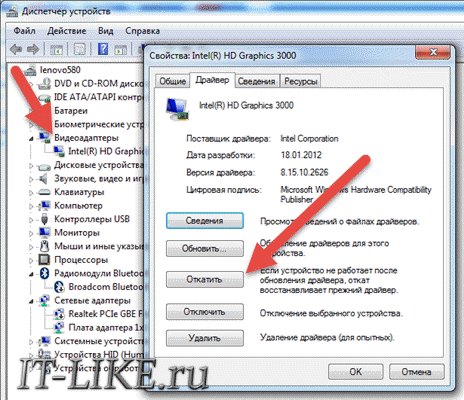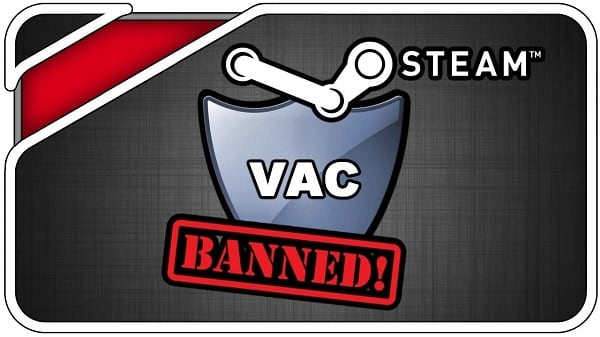Ошибка 0xc0000906 при запуске игры или программы возникает не так уж и редко. Главная причина ее появления — это отсутствие какого-то нужного файла в системе или самой программе. Причем чаще всего это касается DLL-библиотек. В описании ошибки обычно не говорится, какого именно файла нет, поэтому многие пользователи не всегда могут понять, в чем проблема.
В сегодняшней статье мы расскажем о том, как решить эту проблему так сказать малой кровью. Обещаем, переустановка системы, а, возможно, даже и игры вам не понадобится.
Проверьте образ игры
Конечно, если вы используете Steam или другие подобные сервисы, вы можете пропустить этот шаг. Тем же, кто до сих пор скачивает игры с торрент-трекеров, стоит зайти в ветку игры на трекере и убедиться, что с этой проблемой столкнулись только вы.
Если же на ошибку при запуске приложения 0xc0000906 жалуются и другие скачавшие игру или программу пользователи, проблема, скорее всего, касается самого образа игры и решить ее своими силами уже не получится. Гораздо проще будет найти аналогичную раздачу с проверенным пользователями образом игры или купить игру официально.
Проверьте антивирус

Просмотрите список предупреждений и угроз. Если вы увидите в нем какой-то файл из папки с игрой, вас можно поздравить — проблема найдена. Осталось ее решить. Здесь вы можете пойти одним из двух путей.
- Если вы уверены, что это ошибочное срабатывание Защитника Windows, просто восстановите файл из карантина и занесите его в исключения, чтобы он не попал туда вновь.
- Если у вас остались какие-то сомнения, лучше полностью удалить установленную игру и найти другой образ, на который не будет ругаться антивирус.
Впрочем, справедливости ради, есть и третий путь: вы можете скачать Dr.Web CureIt, восстановить подозрительный файл из карантина и проверить его скачанным антивирусом. Если он не забьет тревогу, значит, файл, скорее всего, чистый и вы можете вернуться к пункту номер один.
Здесь мы описывали действия при работе со стандартным Защитником Windows, но они полностью применимы и для любого другого используемого вами антивирусного ПО.
Кроме того, если этот способ вам не помог, попробуйте отключить антивирус, полностью удалить игру и, не включая антивирус, установите ее заново. В случае успеха занесите папку с игрой или программой в исключения, запустите антивирус и наслаждайтесь игровым процессом.
Проверьте целостность системных файлов
В карантине антивируса пусто, как в Сахаре, но во время загрузки вашей любимой Dishonored ошибка при запуске приложения 0xc0000906 никуда не исчезает? В этом случае проблема может быть связана с повреждением системных файлов. Для проверки этой гипотезы нажмите сочетание кнопок win+x. В появившемся меню запустите Windows PowerShell от имени администратора и введите в открывшемся окне команду sfc /scannow.
Таким образом, вы запустите проверку целостности системных файлов. Правда, для эффективности этой процедуры стоит проводить все манипуляции в командной строке среды восстановления Windows 10. Обязательно учтите, что процесс сканирования нельзя прерывать — это может повредить системные файлы, и Windows просто не запустится.
Итоги
Мы разобрались в причинах появления ошибки при запуске приложения 0xc0000906 и выяснили, как исправить эту ошибку. Если же вас пугает последний вариант решения проблемы, не расстраивайтесь — в большинстве случаев причиной появления этой ошибки оказывается именно антивирус.
Читайте также
- Как исправить ошибку 0xc0000142: при запуске программы, приложения или игры
- Ошибка обновления 80072efe: как ее исправить
Редактор направлений «Компьютерное железо» и «Технологии»
Содержание
- Исправляем ошибку 0xc0000906: при запуске программы или приложения
- Проверьте образ игры
- Проверьте антивирус
- Проверьте целостность системных файлов
- Ошибка 0xc0000906 при запуске игр и программ — в чем причина?
- Что делать при появлении «0xc0000906»
- Ошибка 0xc0000906 при запуске игры или приложения
- Что за ошибка 0xc0000906
- Как исправить ошибку 0xc0000906
- Отключите антивирус
- Переустановка приложения
- Выполните проверку целостности системных файлов.
- Как исправить ошибку 0xc0000906 при запуске программ и игр на Windows 10?
- Что это за ошибка 0xc0000906?
- Причины ошибки 0xc0000906
- Исправление ошибки
- Софт для устранения вирусов
- Диагностики ПК на вредоносные программы
- Полная переустановка приложения
- Временное отключение антивирусов
- Добавление папок и файлов в исключения
- Настройка совместимости с ОС
- Проверка драйверов
- Наличие обновлений
- Наличие последней версии Microsoft Visual C++
- Переустановка драйверов
- Если ошибка вылетает при установке игры
- Исправление ошибки 0xc0000906 при запуске приложений в Windows 10
- Способ 1: Временное отключение антивируса
- Ошибка 0xc0000906: что значит
- Способ 2: Добавление игры в исключения брандмауэра
- Проверка драйверов
- Наличие обновлений
- Наличие последней версии Microsoft Visual C++
- Переустановка драйверов
- Способ 3: Переустановка приложения с отключенным антивирусом
- Как исправить ошибку 0xc0000906 при запуске приложений
- Способ 4: Проверка целостности системных файлов
- Исправление ошибки
- Софт для устранения вирусов
- Диагностики ПК на вредоносные программы
- Что делать при появлении «0xc0000906»
Ошибка 0xc0000906 при запуске игры или программы возникает не так уж и редко, но справиться с ней очень просто. Рассказываем, как это сделать.
Ошибка 0xc0000906 при запуске игры или программы возникает не так уж и редко. Главная причина ее появления — это отсутствие какого-то нужного файла в системе или самой программе. Причем чаще всего это касается DLL-библиотек. В описании ошибки обычно не говорится, какого именно файла нет, поэтому многие пользователи не всегда могут понять, в чем проблема.
В сегодняшней статье мы расскажем о том, как решить эту проблему так сказать малой кровью. Обещаем, переустановка системы, а, возможно, даже и игры вам не понадобится.
Проверьте образ игры
Конечно, если вы используете Steam или другие подобные сервисы, вы можете пропустить этот шаг. Тем же, кто до сих пор скачивает игры с торрент-трекеров, стоит зайти в ветку игры на трекере и убедиться, что с этой проблемой столкнулись только вы.
Если же на ошибку при запуске приложения 0xc0000906 жалуются и другие скачавшие игру или программу пользователи, проблема, скорее всего, касается самого образа игры и решить ее своими силами уже не получится. Гораздо проще будет найти аналогичную раздачу с проверенным пользователями образом игры или купить игру официально.
Проверьте антивирус
С образом все хорошо, но у вас продолжает появляться ошибка 0xc0000906 при запуске игры, как исправить которую до сих пор непонятно? Пришло время убедиться в том, что в этом не виноваты шаловливые ручки вашего антивируса.
Дело в том, что работа Защитника Windows часто практически незаметна. Он как голодный хомячок может утащить «понравившийся» ему файл в норку, другими словами поместить его в карантин, при этом ничего не сказав обычному пользователю. Для того чтобы проверить так ли это, нажмите на значок уведомлений в правом нижнем углу экрана. Если антивирус выполнял какие-то действия, они будут отражены в открывшемся окне.
Просмотрите список предупреждений и угроз. Если вы увидите в нем какой-то файл из папки с игрой, вас можно поздравить — проблема найдена. Осталось ее решить. Здесь вы можете пойти одним из двух путей.
Впрочем, справедливости ради, есть и третий путь: вы можете скачать Dr.Web CureIt, восстановить подозрительный файл из карантина и проверить его скачанным антивирусом. Если он не забьет тревогу, значит, файл, скорее всего, чистый и вы можете вернуться к пункту номер один.
Здесь мы описывали действия при работе со стандартным Защитником Windows, но они полностью применимы и для любого другого используемого вами антивирусного ПО.
Кроме того, если этот способ вам не помог, попробуйте отключить антивирус, полностью удалить игру и, не включая антивирус, установите ее заново. В случае успеха занесите папку с игрой или программой в исключения, запустите антивирус и наслаждайтесь игровым процессом.
Проверьте целостность системных файлов
В карантине антивируса пусто, как в Сахаре, но во время загрузки вашей любимой Dishonored ошибка при запуске приложения 0xc0000906 никуда не исчезает? В этом случае проблема может быть связана с повреждением системных файлов. Для проверки этой гипотезы нажмите сочетание кнопок win+x. В появившемся меню запустите Windows PowerShell от имени администратора и введите в открывшемся окне команду sfc /scannow.
Источник
Ошибка 0xc0000906 при запуске игр и программ — в чем причина?

Подобная ошибка (чаще всего) возникает при запуске какой-нибудь игры: GTA, Sims, Far Cry, PES и др. (причем, происходит это как с лицензионными копиями, так и различными репаками. ).
Основная причина возникновения ошибки 0xc0000906 — это отсутствие какого-нибудь важного файла в системе или папке с игрой (например, различные DLL-библиотеки). Разумеется, в ошибке о том, какого файла нет — ничего обычно не говорится, а поэтому разобраться с ней не всегда просто.
В этой заметке приведу несколько простых советов, которые помогают в большинстве случаев устранить эту проблему (малой кровью 👌). Кстати, не так давно я и сам сталкивался с ней при попытке проверки джойстика в одной из игр (виноват был защитник Windows. ).
Теперь ближе к теме.
Что делать при появлении «0xc0000906»
Проверить качество установочных файлов
Самое первое, что рекомендую сделать — это узнать, все ли в порядке с тем образом игры (установочным файлом) с которого вы установили ее. Нет ли подобной ошибки у других пользователей, которые использовали этот же образ?
Просто если в том же Steam все игры проверенные/перепроверенные, то вот на различных торрент-трекерах — может быть все что угодно (встречаются и такие версии игр, которые не работают у 80-90% загрузивших их пользователей!).
Также попробуйте запустить программу от имени администратора.
Запуск с правами администратора
Обратить внимание на встроенного защитника Windows
Защитник штука нужная и предотвращает систему от заражения множеством вирусов, троянов и рекламного «мусора». Однако, в ряде случаев (когда отключены уведомления) — работает он тихо и незаметно. 😉 Это относится к Windows 10
Т.е. вы запускаете игру, защитник ее проверяет и находит, что один из файлов не удовлетворяет требованиям безопасности — в результате он его удаляет и игра не запускается (выдавая ошибку. ).
Чтобы проверить так ли это — просто откройте журнал защитника. Сделать это можно достаточно быстро — нажмите по уведомлениям в углу экрана: если защитник предпринял меры — вы увидите сообщения об угрозах (см. пример ниже). Просто откройте одно из них.
Защита от вирусов и угроз
Кстати, также открыть журнал можно с помощью параметров Windows (чтобы войти в них нажмите Win+i), вкладка: «Обновление и безопасность / Безопасность Windows / Защита от вирусов и угроз / Журнал угроз».
Далее просмотрите список предупреждений (в подробностях указывается какой файл был перемещен в карантин), нет ли в нем удаленных файлов игры?
Если таковые будут найдены — то считайте причина найдена! Есть два пути решения:
Восстановить работу ПО (восстановить файл)
Проверить карантин антивируса (если есть)
Если у вас установлен антивирус — то вышесказанное относительно защитника актуально и для него. У каждого антивируса также есть карантин, в который он нередко отправляет файлы из папок с играми.
Больше функций (Касперский)
Также можно порекомендовать на время установки игры (запуска) отключить антивирус.
Обновить драйвера, системные библиотеки
В ряде случаев появление ошибки 0xc0000906 может указывать на то, что у вас в системе отсутствуют некоторые библиотеки (NET Framework, Visual C++ и пр.).
Для одновременной проверки всех необходимых компонентов (нужных играм) и состояния драйверов — я бы порекомендовал использовать утилиту Driver Booster. Обратите внимание на скриншот ниже: она автоматически нашла все пакеты, которых нет в ОС.
Обратите внимание, все необходимое для игр (.NET, Visual C++ и др. пакеты) программа качает и ставит автоматически!
Проверить целостность файлов ОС Windows
Некоторые файлы ОС могли быть испорчены в виду самых разных причин: начиная от вирусного заражения, и заканчивая ошибками в процессе обновления. Благо, что в современную Windows встроен инструмент для автоматической проверки и восстановления самых основных ее элементов.
Проверка целостности файлов
Далее просто дождитесь окончания проверки.
Если вы избавились от ошибки как-то по-другому — чиркните пару слов в комментариях.
Источник
Ошибка 0xc0000906 при запуске игры или приложения
У подавляющего большинства владельцев Windows 10 (да и предыдущих операционных систем тоже) все работает стабильно и адекватно. Приложения запускаются и выполняют свои задачи. Исключения все же порой случаются, при том весьма неприятные. Приложение, которое еще буквально только что работало без проблем, внезапно сообщает, что возникла ошибка при запуске приложения 0x0000906. Эта проблема весьма и весьма неприятная, так как после ее появления приложение не запускается в принципе, а нажатие на кнопку ОК закрывает окно ошибки. Хорошая новость заключается в том, что ошибка 0xc0000906 носит софтверный характер и исправить ее достаточно легко. В этой статье вы найдете объяснение этой ошибки и возможные способы ее решения.
Что за ошибка 0xc0000906
Прежде чем переходить напрямую к решению, советуем вам потратить две минуты на чтение теории. Сам код ошибки, к сожалению, ничего вам не скажет. Такова уж неприятная особенность Windows и ее сообщений об ошибках, которая заключается в том, что информативность текста ошибки стремится к нулю.
Ошибка 0xc0000906 (также с ней связаны ошибки 0xc0000142, 0xc000007b, 0xc0000005) в подавляющем большинстве случаев указывает на проблемный DLL-файл (динамически подключаемые библиотеки). Также причиной может быть сторонний антивирус или служба. Как и в случае с большим количеством других ошибок с загадочными кодами, попытка лечения порой может напоминать иголку в стоге сена, но описанные в статье методы помогут вам сузить поиски.
Как исправить ошибку 0xc0000906
Есть несколько методов, которые в разных сценариях доказывали свою эффективность. Что-то может не сработать, поэтому просто воспользуйтесь универсальным принципом. Начинайте от самых легких и следуйте до самых сложных. Проще говоря, начинайте от первого и пробуйте поочередно до последнего.
Отключите антивирус
Этот совет для тех, кто считает, что встроенного в Windows 10 антивируса недостаточно для обеспечения безопасности. Спорить об этом в статье мы не будем. Если вы хотите пользоваться другими антивирусами – это ваше дело. Суть лишь в том, что эти самые сторонние антивирусы работают на очень низком программном уровне, а потому часто являются причиной появления подобных болячек. Масла в огонь подливают также слишком частые крупные обновления Windows 10 из-за чего разработчики не успевают оптимизировать код. Еще одной причиной, из-за которой антивирус начинает солить жизнь пользователю, являются пиратские репаки игр / приложений.
После отключения стороннего антивируса включится стандартный защитник Windows, поэтому без защиты вы не останетесь. Проверьте, работает ли при закрытом антивирусе приложение. Если да, значит вам надо добавить его в исключения антивируса. Как отключить антивирус и как добавить приложение или игру в исключения, вы можете узнать на сайте технической поддержки вашего производителя.
Если это тоже не помогло, попробуйте отключить также Windows Defender. Повторите процедуру.
Переустановка приложения
Если отключение даже встроенного антивируса не помогло, удалите приложение и установите его заново, пока антивирусы отключены. Будьте внимательны: если приложение пиратское и скачано из темных глубин интернетов, вы можете подцепить что-нибудь неприятное.
Совет: понять, что причина в антивирусе, может тот факт, что ошибка 0xc0000906 возникает практически с каждым приложением. В таком случае отключение антивируса поможет фактически 100%. Если так и получилось, вам лучше удалить этот антивирус и отдать предпочтение Windows Defender хотя бы на время, пока разработчики не выпустят обновление, которое исправит баги в работе антивируса.
Выполните проверку целостности системных файлов.
Делается это довольно просто:
Эти механизмы созданы таким образом, чтобы автоматически исправлять ошибки в системных файлах.
Если проверки показали, что антивирус не при чем и он не вмешивается в механизмы запуска приложения, а системные файлы в порядке, пробуйте весьма банальную вещь: переустановите приложение. Повреждение библиотек приложения – одна из самых популярных причин возникновения различных проблем в работе ранее стабильного софта. Если вы скачивали приложение или игру из неофициальных источников, скачайте официальный установщик. Понимаем, что лицензионное ПО может позволить себе не каждый. В таком случае просто поищите другой репак.
Еще один метод, который стоит попробовать, заключается в использовании режима совместимости. Пробуйте его в том случае, если не помогло все вышеописанное, включая переустановку приложения. Этот способ будет актуальным для старых приложений, которые уже давно не обновлялись и перестали работать после установки свежих версий Windows 10.
Расскажите в комментариях, сталкивались ли вы с подобными проблемами. Если мы забыли упомянуть какой-то метод решения ошибки 0xc0000906, обязательно сообщите нам об этом.
Источник
Как исправить ошибку 0xc0000906 при запуске программ и игр на Windows 10?
Ошибка при запуске приложения 0xc0000906 может возникнуть практически в любой системе, независимо от типа и требовательности самой программы. Особенно часто сбой встречается в популярных играх, вроде GTA 5, Crisys, Lineage II. Баг может проявиться как в только установленной, так и давно инсталлированной игре. Его самой частой причиной является заражение системы вирусами. Суть ошибки, остальные причины её возникновения и способы исправления описаны в данном материале.
Что это за ошибка 0xc0000906?
Через код 0xc0000906 система пытается сообщить, что приложению не хватает каких-то важных файлов. Чаще всего это указывает на отсутствие библиотеки DLL. Если файл пропал из приложения, которое давно установлено в системе, то скорее всего его «съел» вирус или антивирусное программное обеспечение.
Когда отказывается запускаться только установленная игра или программа, тогда можно сделать вывод, что ошибка 0xc0000906 вызвана неправильной или незавершённой установкой.
Ошибка 0xc0000906 при запуске игры встречается в разных версиях операционной системы, в первую очередь в Windows 7, 8 и 10. В XP и более ранних ОС ошибка имела другой вид. Замечено, что проблема чаще всего появляется при попытке запуска пиратских версий приложений, которые загружены с торрентов и прочих файлообменников. Реже неисправность проявляется во время пуска лицензионных программ.
Причины ошибки 0xc0000906
Практически всегда программа отказывается запускаться из-за антивируса. Он в той или иной мере мешает приложению нормально работать, блокируя отдельные его файлы. Игра не может быть запущена при отсутствии нескольких важных элементов, заблокированных системой защиты от вирусов. Антивирус часто негативно реагирует на взломанные игры, распознавая их в роли зловреда и удаляя часть файлов. Реже причиной сбоя может стать нарушение целостности системных файлов.
Исправление ошибки
Ещё до начала активных действий, позволяющих устранить ошибку, следует выполнить очистку системы от временных файлов. Для этого можно использовать CCleaner, он выполняет поиск и удаление кэша, куки из системы, а также из установленных приложений. После очистки рекомендуется просканировать реестр в одноимённой вкладке. Это поможет избавиться от ошибок и конфликтов в данной библиотеке. Только после этих действий стоит переходить непосредственно к работе с антивирусом.
Софт для устранения вирусов
Исправление ошибки могут обеспечить практически любые антивирусы. Но их установка занимает много времени. К тому же удалять антивирусное ПО не всегда целесообразно. Лучший вариант – запустить поиск вирусов в системе через сканеры.
Диагностики ПК на вредоносные программы
Перечисленные приложения не конфликтуют с антивирусами. Сразу после их установки появляется доступ к сканированию системы. Необходимо запустить его и ожидать завершения. Удалось найти вирус? Далее перенести его в хранилище, там файл изолирован и не вредит системе. В случае необходимости всегда есть возможность извлечь заражённый элемент.
Важно! Если все равно появляется ошибка при запуске приложения 0xc0000906, то перед тем как попытаться исправить сбой на Виндовс 10 другим способом, рекомендуется установить новый сканер. Затем снова прогнать им систему. Не всегда одно сканирование способно исправить ошибку, лучше провести 2-3 теста системы, так шансы на восстановление работы приложения значительно возрастут.
Полная переустановка приложения
Очень вероятно, что в процессе сканирования один или несколько файлов приложения окажутся удалены или перемещены в карантин. Без этих данных загрузка программы окажется невозможной, поэтому придётся переустанавливать данное ПО. Это лучше всего сделать в 2 этапа: выключение и последующая настройка антивируса.
Временное отключение антивирусов
Выключение активной защиты поможет избежать вмешательства в процесс инсталляции приложения. Для отключения антивируса следует развернуть трей, сделать клик ПКМ по значку приложения и выбрать опцию отключения. К примеру, в Avast она называется «Управление экранами Avast», а значение лучше предложить – «Отключение до перезапуска компьютера». Это гарантирует полное завершение установки без повреждения файлов.
Добавление папок и файлов в исключения
Если остановиться только на прошлом пункте, то ошибка 0xc0000906 при запуске игры может появиться после перезагрузки системы или через некоторое время. Чтобы ликвидировать вероятность дальнейшей блокировки файлов приложения, следует создать исключение и занести в него папку игры.
Как создать исключение на примере Avast:
Теперь антивирус будет обходить данную папку стороной, никак не реагируя на неё. Но это влечёт определённые риски, ведь при наличии вирусов в папке, система может начать неправильно работать.
Настройка совместимости с ОС
Относительно старые игры нередко хорошо оптимизированы под Windows 7, но в десятой версии работают со сбоями. Проблемы оптимизации не страшны, ведь Виндовс имеет обратную совместимость. Можно запустить приложение в режиме с Windows 7 или XP.
Инструкция по настройке совместимости:
Проверка драйверов
Причиной ошибки 0xc0000906 мог стать сбой в работе драйверов и другого важного ПО.
Наличие обновлений
Возможно, что проблема проявляется из-за сбоев в самой операционной системе. В таком случае разработчики уже знают о ситуации и скорее всего выпустили фикс. Стоит установить последнее обновление системы и проверить работоспособность приложения.
Наличие последней версии Microsoft Visual C++
Переустановка драйверов
Стоит вспомнить, может в недавнем прошлом были установлены или обновлены какие-то драйвера. Если после этого действия игра перестала включаться, тогда стоит обновить или откатить драйвер. Все необходимые опции для управления ими находятся в «Диспетчере устройств» (ссылка доступна после клика ПКМ по Пуску). Драйвера для установки лучше брать с официальных сайтов производителей. Во время просмотра диспетчера обращайте внимание на «Неизвестные устройства». Для них следует установить драйвера, иначе Windows не сможет правильно работать с этими компонентами ПК.
Если ошибка вылетает при установке игры
Часто пользователи жалуются на ошибку 0xc0000906, которая появляется в момент установки пиратской игры. Исправлять что-либо в этом репаке не получится, поэтому лучший способ – загрузить другую версию. Не стоит забывать, что в момент установки надо отключать антивирус.
Причин ошибки 0xc0000906 может насчитываться около 10. Но большинство сводится к неправильной работе антивируса, поэтому самые эффективные способы исправления подразумевают функционирование с антивирусным ПО. Установленная защита реагирует на любой софт без цифровой подписи. Как правило, репаки их не имеют, ведь за пиратство есть наказание, а разработчики желают остаться в тайне. Здесь приходится выбирать: рискнуть и обеспечить беспрепятственную работу приложения или остаться в безопасности, сохранив антивирус в рабочем состоянии.
Источник
Исправление ошибки 0xc0000906 при запуске приложений в Windows 10


Способ 1: Временное отключение антивируса
В большинстве случаев ошибка с кодом 0xc0000906 появляется в Windows 10 из-за отсутствия или блокировки конкретных DLL-файлов. Часто в этом виноват установленный сторонний антивирус, который принял динамически исполняемую библиотеку за вредоносный объект и заблокировал ее. Мы советуем на время отключить антивирусную защиту и провести повторный запуск приложения, о чем более детально читайте в статье на нашем сайте по следующей ссылке.
Подробнее: Отключение антивируса
Если это поможет, значит, дело действительно заключается в действии антивирусной защиты. Конечно, ее можно просто держать в отключенном состоянии или выключать только на время запуска игры, но это далеко не всегда удобно. Проще добавить приложение в исключения, что займет буквально несколько минут, а разобраться в этом поможет материал далее.
Подробнее: Добавление программы в исключения антивируса



Ошибка 0xc0000906: что значит
Первое, в чем нужно разобраться, чтобы решить рассматриваемую проблему, это в причинах возникновения ошибки 0xc0000906. Чаще всего ошибка появляется при использование exe-файла программы или игры, которая была загружена из сети и установлена на компьютер. Как правило, данное приложение прошло “лечение” от лицензии, то есть, было взломано.
В процессе взлома игры или приложения в файлы внедряются различные коды, которые со стороны антивирусных приложений могут восприниматься как проблемные. Анализируя файлы с такими кодами антивирусные приложения могут принять решение об их удалении или перемещении в карантин. Ошибка 0xc0000906 указывает именно на то, что не удалось обнаружить один из DLL-файлов, необходимых для запуска программы или игры.
Важно: В некоторых случаях в файлах, которые используются во взломанных версиях игр и приложениях, действительно присутствуют вирусы.
Способ 2: Добавление игры в исключения брандмауэра
Брандмауэр — стандартный сетевой защитник с набором базовых правил, функционирующий в операционной системе по умолчанию. Иногда его действие пагубно отражается на запуске игр, особенно тех, которые поддерживают сетевой режим. Экспериментировать с отключением межсетевого экрана не стоит, ведь проще внести проблемную игру в список исключений сразу, что осуществляется так:
Проверка драйверов
Причиной ошибки 0xc0000906 мог стать сбой в работе драйверов и другого важного ПО.
Наличие обновлений
Возможно, что проблема проявляется из-за сбоев в самой операционной системе. В таком случае разработчики уже знают о ситуации и скорее всего выпустили фикс. Стоит установить последнее обновление системы и проверить работоспособность приложения.
Наличие последней версии Microsoft Visual C++
Переустановка драйверов
Стоит вспомнить, может в недавнем прошлом были установлены или обновлены какие-то драйвера. Если после этого действия игра перестала включаться, тогда стоит обновить или откатить драйвер. Все необходимые опции для управления ими находятся в «Диспетчере устройств» (ссылка доступна после клика ПКМ по Пуску). Драйвера для установки лучше брать с официальных сайтов производителей. Во время просмотра диспетчера обращайте внимание на «Неизвестные устройства». Для них следует установить драйвера, иначе Windows не сможет правильно работать с этими компонентами ПК.
Способ 3: Переустановка приложения с отключенным антивирусом
Если приведенные выше варианты не помогли, существует вероятность того, что действующий антивирус попросту удалил подозрительные файлы, из-за чего и возникла ошибка 0xc0000906 при запуске игры. Ничего не остается делать, кроме как отключить защиту, используя инструкции из Способа 1, удалить игру и переустановить ее с уже выключенным антивирусом.
Далее советуем запустить инсталляцию приложения, а если оно было скачано с пиратских сайтов, лучше выбрать другой источник или приобрести лицензию для избежания повторного возникновения подобных проблем. Более развернутую информацию, связанную с этим методом, ищите в отдельной статье по ссылке ниже.
Как исправить ошибку 0xc0000906 при запуске приложений
Способы, позволяющие избавиться от ошибки 0xc0000906, выглядят следующим образом:
Временно деактивируйте ваш антивирус
В частности, это касается встроенного в функционал ОС Виндовс защитника «Windows Defender», довольно часто выступающего причиной ошибки 0xc0000906. Для его отключения в Виндовс 10 необходимо нажать на кнопку «Пуск», выбрать там «Параметры», далее – «Обновление и безопасность», слева найдите вкладку «Защитник Виндовс» и отключить указанный софт.

Задействуйте испытанный антивирусный софт
Возможно, для осуществления указанной операции может понадобиться перезагрузка системы. Дождитесь окончания данной процедуры, переустановите программу, после чего запустите её в стандартном режиме.
Способ 4: Проверка целостности системных файлов
Последний метод исправления проблемы 0xc0000906 при запуске приложений в Windows 10 заключается в проверке целостности системных файлов при помощи стандартных средств. Для этого сначала рекомендуется использовать команду sfc /scannow, запустив консоль от имени администратора. Если проверка завершится ошибкой, потребуется обратиться к другой утилите под названием DISM, а затем снова вернуться к SFC. Другой наш автор в отдельном материале описал принцип взаимодействия с этими утилитами.
Подробнее: Использование и восстановление проверки целостности системных файлов в Windows 10
В завершение отметим, что иногда ошибка 0xc0000906 возникает из-за проблем самой сборки игры, если она была получена не из официального источника. В таких случаях поможет только загрузка другого репака или же приобретение лицензионной версии на торговой площадке.
Мы рады, что смогли помочь Вам в решении проблемы. Помимо этой статьи, на сайте еще 12013 инструкций. Добавьте сайт Lumpics.ru в закладки (CTRL+D) и мы точно еще пригодимся вам. Отблагодарите автора, поделитесь статьей в социальных сетях.
Опишите, что у вас не получилось. Наши специалисты постараются ответить максимально быстро.
Исправление ошибки
Ещё до начала активных действий, позволяющих устранить ошибку, следует выполнить очистку системы от временных файлов. Для этого можно использовать CCleaner, он выполняет поиск и удаление кэша, куки из системы, а также из установленных приложений. После очистки рекомендуется просканировать реестр в одноимённой вкладке. Это поможет избавиться от ошибок и конфликтов в данной библиотеке. Только после этих действий стоит переходить непосредственно к работе с антивирусом.
Софт для устранения вирусов
Исправление ошибки могут обеспечить практически любые антивирусы. Но их установка занимает много времени. К тому же удалять антивирусное ПО не всегда целесообразно. Лучший вариант – запустить поиск вирусов в системе через сканеры.
Диагностики ПК на вредоносные программы
Перечисленные приложения не конфликтуют с антивирусами. Сразу после их установки появляется доступ к сканированию системы. Необходимо запустить его и ожидать завершения. Удалось найти вирус? Далее перенести его в хранилище, там файл изолирован и не вредит системе. В случае необходимости всегда есть возможность извлечь заражённый элемент.
Важно! Если все равно появляется ошибка при запуске приложения 0xc0000906, то перед тем как попытаться исправить сбой на Виндовс 10 другим способом, рекомендуется установить новый сканер. Затем снова прогнать им систему. Не всегда одно сканирование способно исправить ошибку, лучше провести 2-3 теста системы, так шансы на восстановление работы приложения значительно возрастут.
Что делать при появлении «0xc0000906»
Проверить качество установочных файлов
Самое первое, что рекомендую сделать — это узнать, все ли в порядке с тем образом игры (установочным файлом) с которого вы установили ее. Нет ли подобной ошибки у других пользователей, которые использовали этот же образ?
Просто если в том же Steam все игры проверенные/перепроверенные, то вот на различных торрент-трекерах — может быть все что угодно (встречаются и такие версии игр, которые не работают у 80-90% загрузивших их пользователей!).
Также попробуйте запустить программу от имени администратора.
Запуск с правами администратора
Обратить внимание на встроенного защитника Windows
Защитник штука нужная и предотвращает систему от заражения множеством вирусов, троянов и рекламного «мусора». Однако, в ряде случаев (когда отключены уведомления) — работает он тихо и незаметно.
Источник
Ошибка 0xc0000906 при запуске игры или программы возникает не так уж и редко. Главная причина ее появления — это отсутствие какого-то нужного файла в системе или самой программе. Причем чаще всего это касается DLL-библиотек. В описании ошибки обычно не говорится, какого именно файла нет, поэтому многие пользователи не всегда могут понять, в чем проблема.
В сегодняшней статье мы расскажем о том, как решить эту проблему так сказать малой кровью. Обещаем, переустановка системы, а, возможно, даже и игры вам не понадобится.
Проверьте образ игры
Конечно, если вы используете Steam или другие подобные сервисы, вы можете пропустить этот шаг. Тем же, кто до сих пор скачивает игры с торрент-трекеров, стоит зайти в ветку игры на трекере и убедиться, что с этой проблемой столкнулись только вы.
Если же на ошибку при запуске приложения 0xc0000906 жалуются и другие скачавшие игру или программу пользователи, проблема, скорее всего, касается самого образа игры и решить ее своими силами уже не получится. Гораздо проще будет найти аналогичную раздачу с проверенным пользователями образом игры или купить игру официально.
Проверьте антивирус

Просмотрите список предупреждений и угроз. Если вы увидите в нем какой-то файл из папки с игрой, вас можно поздравить — проблема найдена. Осталось ее решить. Здесь вы можете пойти одним из двух путей.
- Если вы уверены, что это ошибочное срабатывание Защитника Windows, просто восстановите файл из карантина и занесите его в исключения, чтобы он не попал туда вновь.
- Если у вас остались какие-то сомнения, лучше полностью удалить установленную игру и найти другой образ, на который не будет ругаться антивирус.
Впрочем, справедливости ради, есть и третий путь: вы можете скачать Dr.Web CureIt, восстановить подозрительный файл из карантина и проверить его скачанным антивирусом. Если он не забьет тревогу, значит, файл, скорее всего, чистый и вы можете вернуться к пункту номер один.
Здесь мы описывали действия при работе со стандартным Защитником Windows, но они полностью применимы и для любого другого используемого вами антивирусного ПО.
Кроме того, если этот способ вам не помог, попробуйте отключить антивирус, полностью удалить игру и, не включая антивирус, установите ее заново. В случае успеха занесите папку с игрой или программой в исключения, запустите антивирус и наслаждайтесь игровым процессом.
Проверьте целостность системных файлов
В карантине антивируса пусто, как в Сахаре, но во время загрузки вашей любимой Dishonored ошибка при запуске приложения 0xc0000906 никуда не исчезает? В этом случае проблема может быть связана с повреждением системных файлов. Для проверки этой гипотезы нажмите сочетание кнопок win+x. В появившемся меню запустите Windows PowerShell от имени администратора и введите в открывшемся окне команду sfc /scannow.
Таким образом, вы запустите проверку целостности системных файлов. Правда, для эффективности этой процедуры стоит проводить все манипуляции в командной строке среды восстановления Windows 10. Обязательно учтите, что процесс сканирования нельзя прерывать — это может повредить системные файлы, и Windows просто не запустится.
Итоги
Мы разобрались в причинах появления ошибки при запуске приложения 0xc0000906 и выяснили, как исправить эту ошибку. Если же вас пугает последний вариант решения проблемы, не расстраивайтесь — в большинстве случаев причиной появления этой ошибки оказывается именно антивирус.
Читайте также
- Как исправить ошибку 0xc0000142: при запуске программы, приложения или игры
- Ошибка обновления 80072efe: как ее исправить
Редактор направлений «Компьютерное железо» и «Технологии»
Появление исключение при работе с 1С8:Предприятие.
В данном случае спектр ошибок может быть крайне большим. В первую очередь требуется проверить работу самой оболочки толстого клиента 1cv8. Если на компьютере присутствует две БД, в таком случае посмотреть, насколько стабильной будет работа в другой.
Ошибка может появляться ещё во время загрузки.
Причины появления и возможное устранение:
- Битые сектора на жёстком диске.
В данном случае потребуется либо поменять жёсткий диск, либо перенести данные на другой физический носитель. Проверить это просто: нужно в Конфигураторе выгрузить данные и попытаться их загрузить в новую БД. Если всё заработает в новой, то проблема была как раз в том, что часть БД 1С расположена на битых секторах. - Блокируются полные права доступа к БД, если работа производится по сети.
1С необходим полный доступ, не ограниченный совершенно ничем. В данном случае потребуется проверить все параметры и настройки непосредственно на серверном ПК. - Не совместимость релиза конфигурации и релиза Платформы.
Потребуется посмотреть параметры и системные требования (либо в комплекте поставки конфигурации, либо в справочной документации на сайте разработчика). Необходимо установить требуемый релиз Платформы. - Возможна проблема в кэше программы. Попытаться очистить кэш 1С.
- Проблема может проявляться в драйверах непосредственно на компьютере. Очень часто помогает простое отключение аппаратного ускорения у видеокарты.
Способ 2: Добавление игры в исключения брандмауэра
Брандмауэр — стандартный сетевой защитник с набором базовых правил, функционирующий в операционной системе по умолчанию. Иногда его действие пагубно отражается на запуске игр, особенно тех, которые поддерживают сетевой режим. Экспериментировать с отключением межсетевого экрана не стоит, ведь проще внести проблемную игру в список исключений сразу, что осуществляется так:
- Откройте меню «Пуск» и перейдите в раздел «Параметры».
Там выберите категорию «Сеть и Интернет».
В первом же меню «Состояние» опуститесь вниз и нажмите по кликабельной надписи «Брандмауэр Windows».
Через открывшееся меню найдите надпись «Разрешить работу с приложением через брандмауэр».
Нажмите по кнопке «Изменить параметры».
Далее щелкните по нижней кнопке «Разрешить другое приложение».
Напротив поля «Путь» нажмите «Обзор», чтобы открыть «Проводник».
В нем отыщите исполняемый файл той игры, с запуском которой возникают проблемы, и дважды щелкните по нему.
Убедитесь, что приложение было добавлено в таблицу, а затем нажмите «Добавить».
Проверьте список еще раз, убедившись в наличии галочек, а потом можно закрыть текущее окно.
Прежде чем переходить напрямую к решению, советуем вам потратить две минуты на чтение теории. Сам код ошибки, к сожалению, ничего вам не скажет. Такова уж неприятная особенность Windows и ее сообщений об ошибках, которая заключается в том, что информативность текста ошибки стремится к нулю.
Ошибка 0xc0000906 (также с ней связаны ошибки 0xc0000142, 0xc000007b, 0xc0000005) в подавляющем большинстве случаев указывает на проблемный DLL-файл (динамически подключаемые библиотеки). Также причиной может быть сторонний антивирус или служба. Как и в случае с большим количеством других ошибок с загадочными кодами, попытка лечения порой может напоминать иголку в стоге сена, но описанные в статье методы помогут вам сузить поиски.
Исправление
Прежде всего, нужно очистить комп от временных файлов и ошибок реестра. С этой задачей отлично справляется CCleaner. Только после этого можно приступить к действиям. И первое, с чего нужно начать – проверка ПК на наличие вредоносного софта. Запускайте глубокое сканирование штатным антивирусом, а если он ничего не нашел, то советуем воспользоваться специальными утилитами.
Софт для удаления вредоносного ПО, который может пригодится:
- Dr.Web CureIt;
- Malwarebytes Anti-Malware Free и его партнерка AdwCleaner;
- EmsiSoft Anti-Malware и прочие.
Приложение AdwCleaner
Чем больше утилит проверят компьютер, тем меньше вероятность, что на нем останутся вирусы, поэтому запустите минимум 3 программы из списка
Обратите внимание! Запуск игры может попасть в сендбокс (карантин) антивируса, и из-за этого и появляется ошибка. Если подозрений на вирусы нет, то отключите антивирус, брандмауэр и защитник Виндоус перед стартом. Очень часто этим грешит Avast, поэтому полностью отключите его экраны на время и пробуйте
Очень часто этим грешит Avast, поэтому полностью отключите его экраны на время и пробуйте.
На момент запуска отключите антивирус
Переустанавливаем игру правильно
Недостаточно просто удалить и заново поставить приложение. В этой ситуации необходимо сделать следующие действия.
- Проверить файлы установщика антивирусом.
- Деинсталлировать имеющуюся игру через «Панель Управления».
- Проверить остаточные файлы в C:UsersПользовательAppData. Удалить временные файлы и прочистить реестр.
- Перезагрузиться.
- Отключить антивирус и защитник Виндоус.
Отключите Защитник Windows
Установить игру и попробовать ее запустить.
Если вы используете репаки, то закачайте другой и повторите процедуру. Не забудьте поместить папку с игрой в раздел исключений антивируса, дабы в будущем не произошла блокировка рабочих файлов.
Настраиваем совместимость для исправления ошибки 0xc0000906
Многие современные игры испытывают проблемы при работе с Виндоус 7, будучи разработанными под Виндоус 10, и наоборот. К сожалению, самостоятельная настройка совместимости не всегда приносит плоды, но поклонники игры разрабатывают фиксы и патчи, которые помогают решить проблему.
Что же касается самостоятельной настройки совместимости, то делается это так.
- На запускающем игру файле нажимаем правой клавишей, и выбираем «Свойства».
- Во вкладке «Совместимость» выбираем более раннюю версию операционки, измените Service Pack. В некоторых случаях нужно опробовать несколько вариантов более ранних операционок.
Подергайте настройки совместимости
Поставьте галочку у пункта запуска приложения от имени Админа. Запускайте игру.
Проверка системы
Вредоносное ПО легко могло повредить системные файлики и другие важные компоненты Windows. Выполните проверку системы. Запуск самодиагностики и исправления неисправностей:
- Открыть консоль от имени Админа.
- Прописать команду sfc /scannow и дождаться ее выполнения.
Проверка файлов и восстановление системы
Помимо этого запустить восстановление можно в меню Панели управления, и выбрав соответствующий режим при запуске Винды
Обратите внимание! Процедуру проверки нельзя прерывать! Это может стать причиной более серьезных повреждений операционки
Работаем с драйверами и компонентами
Теоретически, ошибка может выпадать из-за неправильной работы оборудования. Если вы следите за выходом апдейтов, а неисправность появилась после очередного обновления Винды или дров, то выполните откат. Если же взаимосвязи нет, то обязательно проверьте доступные апдейты.
Одной из наиболее распространенных причин сбоя, после работы вредоносного софта, являются проблемы с компонентами Винды, в частности, редистрибутивов визуализатора C++. Намного реже встречаются сбои в других библиотеках. Обновление компонентов Visual C:
- Удаляем все пакеты C++ через «Установку и удаление программ», либо тот же CCleaner.
Удаление Microsoft Visual C++ через CCleaner
Удаляем игру и перезагружаем комп.
Скачиваем последние версии редистрибутивов (всех годов) и устанавливаем их. Если у вас разрядность Windows x64, тогда дополнительно загрузите и визуализатор x86.
Перезагружаем ПК еще раз и ставим игру заново.
Не лишним будет обновление библиотек DirectX и .NET Framework.
Ошибка 0xc0000906 при установке
Частенько она появляется при попытке инсталлировать пиратские версии игр. Найдите другой репак. Если же вы знаете, что установщик рабочий, то можете просто попросить прислать вам файлы игры
Обратите внимание! В этом случае все вышеописанные процедуры не стоит исключать – особенно проверку на вредоносный софт
Как ещё исправить ошибку 0xc0000005
Не всегда ошибку можно исправить удалив злосчастные обновления, т.к., как я уже писал, причины могут быть разными. Хороший вариант – это откат системы до точки восстановления на тот момент, когда ещё всё работало. Просто вспомните, когда это началось и найдите точку восстановления на дату пораньше. Кстати, так можно решить проблему и в случае пакетов обновления, просто восстановившись на точку, когда они ещё небыли установлены.
Далее попытаемся исправить ситуацию, восстановив системные файлы с помощью утилит dism и sfc. Запустите командную строку от админа и выполните по очереди две команды:
dism /online /cleanup-image /restorehealth
sfc /scannow
Команды выполняются довольно долго, после окончания работы нужно перезагрузиться. Они проверяют системные файлы, и в случае отклонения от исходных вариантов, они автоматически восстанавливаются из хранилища. В процессе восстановления, возможно, будет запрошен установочный диск с Windows или флешка.
Частой проблемой могут быть вирусы в системе. Причём не сами вирусы являются причиной возникновения ошибки, но они как бы проявляют проблему, т.е. получается наложение нескольких факторов. В любом случае систему нужно тщательно пролечить от вирусов.
Сбойный модуль оперативной памяти так же может стать причиной. Особенно, если всё это началось после расширения или модернизации оперативной памяти компьютера. В этом случае нужно временно убрать новый модуль памяти и протестировать работу системы. Если проблема устранена, то, соответственно, сбойный модуль нужно поменять на рабочий. Протестировать память на ошибки можно с помощью утилиты MemTest86.
Неправильные драйверы так же могут стать нашей головной болью. В частности, это касается драйверов видеокарты. Вспомните, не обновляли ли вы какие-нибудь драйвера. Попробуйте скачать более новый драйвер или откатиться до предыдущей версии. Сделать это можно в диспетчере устройств, в свойствах устройства на вкладке «Драйвер»
Иногда, ошибка 0xc0000005 возникает когда настройки профиля вашего принтера конфликтуют с приложениями. В этом случае не поможет даже переустановка Windows. Нужно обновить драйвера принтера или зайти в настройки принтера и создать новый чистый профиль.
Неполадки в реестре Windows могут служить корнем многих проблем, в т.ч. и нашей ошибки. На помощь могут прийти утилиты чистки реестра, коих в сети огромное множество. Это вариант не для новичков, т.к. можно окончательно загубить систему.
Исправление ошибки
Ещё до начала активных действий, позволяющих устранить ошибку, следует выполнить очистку системы от временных файлов. Для этого можно использовать CCleaner, он выполняет поиск и удаление кэша, куки из системы, а также из установленных приложений. После очистки рекомендуется просканировать реестр в одноимённой вкладке. Это поможет избавиться от ошибок и конфликтов в данной библиотеке. Только после этих действий стоит переходить непосредственно к работе с антивирусом.
Софт для устранения вирусов
Исправление ошибки могут обеспечить практически любые антивирусы. Но их установка занимает много времени. К тому же удалять антивирусное ПО не всегда целесообразно. Лучший вариант – запустить поиск вирусов в системе через сканеры.
Подходящие варианты:
- EmsiSoft Anti-Malware;
- Dr.Web CureIt;
- AdwCleaner;
- Malwarebytes Anti-Malware.
Диагностики ПК на вредоносные программы
Перечисленные приложения не конфликтуют с антивирусами. Сразу после их установки появляется доступ к сканированию системы. Необходимо запустить его и ожидать завершения. Удалось найти вирус? Далее перенести его в хранилище, там файл изолирован и не вредит системе. В случае необходимости всегда есть возможность извлечь заражённый элемент.
5 способов исправить ошибку bad image 0xc000012f
Чтобы исправить ошибку 0xc000012f, начните последовательно выполнять шаги, описанные ниже.
Удалите последние обновления Windows
Если после обновления Windows начала возникать ошибка 0xc000012f, попробуйте удалить обновления.
Ошибочное или поврежденное обновление Windows может привести к ошибке bad image 0xc000012f в Windows 10/11. Если вы столкнулись с ошибкой 0xc000012f в Windows после установки обновления, мы предлагаем удалить его.
Чтобы сделать это, выполните следующие действия:
- В строке системного поиска Windows введите Панель управление и нажмите соответствующий результат.
- Выберите Программы → Программы и компоненты → Просмотр установленных обновлений.
- Откроется окно, найдите последнее установленное вами обновление Windows, после которого начала появляться ошибка bad image 0xc000012f. Выберите его → нажмите Удалить
- После этого перезагрузите систему и посмотрите, поможет ли это исправить ошибку bad image 0xc000012f.
Запустите команду SFC средства проверки системных файлов
Поврежденные системные файлы также вызывают ошибку bad image 0xc000012f, поэтому используйте команду SFC для проверки целостности файлов и восстановления поврежденных файлов.
Чтобы узнать, как это сделать, выполните следующие действия:
- Откройте командную строку от имени администратора.
- Теперь в командной строке с повышенными привилегиями введите следующие команды одну за другой и нажимайте Enter после каждой команды:
- Это запустит проверку системных файлов и восстановит поврежденные файлы.
- Перезагрузите систему, это должно помочь решить проблему.
Примечание. Если есть какой-либо файл, который средство проверки системных файлов не может исправить, вы получите предупреждение.
Чтобы узнать об этом файле, вам необходимо проанализировать файл CBS.log (его можно найти по адресу: C:WindowsLogsCBSCBS.log). Как только это будет сделано, вам нужно будет запустить команду DISM и восстановить системные файлы. После запуска DISM обязательно снова запустите средство проверки системных файлов.
Чтобы запустить DISM, выполните следующую команду:
Перезагрузите компьютер, проблема больше не должна возникать.
Выполните восстановление системы
Верните Windows в рабочее состояние, при котором ошибка 0xc000012f не возникала…
По умолчанию восстановление системы отключено в Windows 10, однако, если вы его включили, вам повезло. Вы можете откатить изменения через Восстановление системы.
- Нажмите Win + R
- Введите rstrui.exe и нажмите Enter.
- Выберите точку восстановления системы на дату, когда система работала нормально, и выполните откат.
Надеюсь, это поможет исправить ошибку 0xc000012f в Windows.
Выполните чистую загрузку Windows
Чтобы исправить ошибку 0xc000012f, попробуйте определить программное обеспечение, которое создаёт проблему, выполнив чистую загрузку.
Для этого нам придётся отключить программное обеспечение, которое запускается во время загрузки системы. Чтобы узнать об этом больше, выполните следующие действия:
- Нажмите Win + R
- Введите msconfig и нажмите Enter
- Откройте вкладку Службы
- Установите флажок Не отображать службы Майрософт и нажмите Отключить все.
- Затем щелкните вкладку «Автозагрузка» → «Открыть диспетчер задач».
- В Диспетчере задач на вкладке Автозагрузка щелкните каждую запись правой кнопкой мыши и выберите Отключить
- Закройте диспетчер задач.
- Сохраните изменения → перезапустите систему.
Отключение нежелательных приложений из автозагрузки поможет исправить ошибку bad image 0xc000012f и найти причину.
Переустановите программу
Если ни один из шагов не помог вам, попробуйте удалить и переустановить программу, в которой вы столкнулись с проблемой. Это сработает для большинства пользователей, и мы надеемся, что это сработает и для вас, и ошибка bad image 0xc000012f исчезнет навсегда.
Перед выполнением этих действий убедитесь, что у вас есть установочный файл.
Мы надеемся, что с помощью описанных выше шагов вы сможете исправить ошибку bad image 0xc000012f. Если у вас есть какие-либо вопросы или сомнения, не стесняйтесь спрашивать, оставив их в разделе комментариев.
Как исправить ошибку 0xc0000906
Несмотря на то, что чаще неполадку провоцирует чрезмерная опека антивируса, возможны также проблемы с пуском «экзешника» по причине деятельности вируса на компьютере, пожирающего, а также повреждающего файлы, так что не лишним будет просканировать систему на предмет обнаружения и обезвреживания вредоносных программ. Кроме основного антивируса для этой цели лучше использовать сторонний софт, установка которого не вызывает конфликт с имеющимся на компьютере защитным ПО. Одна из лучших лечащих утилит – Dr. Web CureIt, она эффективна и доступна пользователем бесплатно и скачать инструмент можно с официального сайта разработчика. Ошибка 0xc0000906 при запуске игры или другого приложения исправляется просто, но потребует немного времени на проведение работ. Перед устранением сбоя рекомендуется почистить компьютер, для таких задач эффективна утилита CCleaner, но можно применить и другой софт.
Отключите антивирус
Поскольку защитный софт является первым подозреваемым в случае появления ошибки 0xc0000906, с этого и начнём рассматривать, как исправить положение. В излишней подозрительности и предвзятости к файлам программ, в особенности репакам игр, замечены многие антивирусы, в их числе также небезызвестный Avast, популярный среди пользователей настольных компьютеров. Для исправления проблемы, препятствующей запуску приложения, следует временно отключить установленный сторонний защитный софт и проверить, исчезла ли ошибка. При отсутствии таковой и нормальном пуске «экзешного» файла потребуется внести программу в список исключений антивируса, чтобы исключить появление ошибки в дальнейшем. Если на вашем компьютере сторонней защиты от вирусов не имеется, устраняем проблему временным отключением Защитника Windows и повторить действия. Способ эффективный, но когда причина не в антивирусе, он не срабатывает.
Переустановка приложения
Если предыдущие действия не возымели успеха, тогда можно попробовать отключить защиту, деинсталлировать программу и в то время как антивирусное ПО будет неактивно, повторно поставить необходимый софт. Не исключено, что антивирус или штатный брандмауэр жестоко расправились с элементами игры ещё в ходе установки. Если «экзешник» запустился, то папку с игрой (или программой) нужно добавить в перечень исключений антивируса, ну а если нет, и ошибка запуска приложения 0xc0000906 снова беспокоит, нужно переустановить софт. К тому же на сей раз лучше использовать другой репак
Для корректной установки важно выполнить правильное удаление программы, что предполагает следующие действия:
- Сканируем дистрибутив на вирусы;
- Переходим к Панели управления и в разделе «Программы и компоненты» удаляем игру либо приложение (опция вызывается щелчком правой кнопки мыши на объекте);
- После этого проверяем, не остались ли в системе «хвосты». Остаточные элементы содержаться в папке C:Usersимя пользователяAppData;
- Перезагружаемся, затем отключаем антивирус и защитник ОС, ставим игру или другой необходимый софт.
Выполните проверку целостности системных файлов
Ещё одной из возможных причин появления проблемы является повреждение элементов системы Windows 10, 8 или 7, что могло произойти вследствие работы вредоносных программ или банального обновления компонентов операционки. Для решения вопроса применяется проверка системы посредством запуска самодиагностики и исправления неполадок. Как исправить ошибку 0xc0000906 при запуске игры или программы:
- Запускаем консоль «Выполнить» любым удобным способом (например, клавишами Win+R) с правами администратора;
- В командной строке задаём команду sfc /scannow и дожидаемся завершения процесса, итог проверки вы увидите на экране;
- Перезагружаемся, после чего файлы вернутся на свои места, и система будет работать корректно.
Запуск восстановления поддерживается также из меню Панели управления и при выборе нужного режима при запуске Windows.
ВАЖНО. Процесс сканирования нельзя прерывать, поскольку такие действия могут навредить системе. . Ошибка запуска приложений под кодом 0xc0000906 может быть спровоцирована разными факторами, но наиболее распространён вариант блокировки файлов антивирусным ПО или встроенным Защитником
Если объект не имеет цифровой подписи, он может быть удалён программой в автоматическом режиме
Ошибка запуска приложений под кодом 0xc0000906 может быть спровоцирована разными факторами, но наиболее распространён вариант блокировки файлов антивирусным ПО или встроенным Защитником. Если объект не имеет цифровой подписи, он может быть удалён программой в автоматическом режиме.
Причины вызывающие ошибку
Наиболее часто с указанной дисфункцией сталкиваются пользователи пиратских репаков каких-либо игровых программ. Авторы подобных репаков довольно часто используют сомнительные dll-библиотеки для создания специализированных загрузчиков, позволяющих запускать взломанный софт на пользовательских ПК. Подобные библиотеки идентифицируются антивирусом ПК (включая встроенный в ОС Виндовс «Windows Defender») как вредоносные или подозрительные, после чего указанные dll-файлы перемещаются в карантин. Попытка же запустить программу без упомянутых библиотек приводит к появлению ошибки 0xc0000906.
В некоторых случаях фактором возникновения 0xc0000906 является разнообразные вирусные зловреды, модифицирующие или удаляющие упомянутые файловые библиотеки.
Также причиной ошибки 0xc0000906 может выступать плохие (битые) сектора на жёстком диске вашего ПК, из-за чего ряд важных файлов бывают повреждены.
Проверка драйверов
Причиной ошибки 0xc0000906 мог стать сбой в работе драйверов и другого важного ПО
Наличие обновлений
Возможно, что проблема проявляется из-за сбоев в самой операционной системе. В таком случае разработчики уже знают о ситуации и скорее всего выпустили фикс. Стоит установить последнее обновление системы и проверить работоспособность приложения.
- Открыть лупу в левом нижнем углу, ввести «Центр обновления Windows» и выбрать первый из результатов.
- Нажать на кнопку «Проверка наличия обновлений».
- Если системе удастся найти подходящий апдейт, тогда установить его.
- Перезагрузить систему и включить приложение.
Переустановка драйверов
Стоит вспомнить, может в недавнем прошлом были установлены или обновлены какие-то драйвера. Если после этого действия игра перестала включаться, тогда стоит обновить или откатить драйвер. Все необходимые опции для управления ими находятся в «Диспетчере устройств» (ссылка доступна после клика ПКМ по Пуску). Драйвера для установки лучше брать с официальных сайтов производителей
Во время просмотра диспетчера обращайте внимание на «Неизвестные устройства». Для них следует установить драйвера, иначе Windows не сможет правильно работать с этими компонентами ПК
Если ошибка вылетает при установке игры
Часто пользователи жалуются на ошибку 0xc0000906, которая появляется в момент установки пиратской игры. Исправлять что-либо в этом репаке не получится, поэтому лучший способ – загрузить другую версию. Не стоит забывать, что в момент установки надо отключать антивирус.
Причин ошибки 0xc0000906 может насчитываться около 10. Но большинство сводится к неправильной работе антивируса, поэтому самые эффективные способы исправления подразумевают функционирование с антивирусным ПО. Установленная защита реагирует на любой софт без цифровой подписи. Как правило, репаки их не имеют, ведь за пиратство есть наказание, а разработчики желают остаться в тайне. Здесь приходится выбирать: рискнуть и обеспечить беспрепятственную работу приложения или остаться в безопасности, сохранив антивирус в рабочем состоянии.
- https://remontka.pro/0xc0000906-application-error/
- http://vr-boom.ru/oshibka-0xc0000906-pri-zapuske-prilogeniya-kak-ispravit/
- https://gamesqa.ru/programmy/kak-ispravit-oshibku-0xc0000906-pri-zapuske-programm-i-igr-na-windows-10-13194/
Обновление за февраль 2021 года:
Теперь мы рекомендуем использовать этот инструмент для вашей ошибки. Кроме того, этот инструмент исправляет распространенные компьютерные ошибки, защищает вас от потери файлов, вредоносных программ, сбоев оборудования и оптимизирует ваш компьютер для максимальной производительности. Вы можете быстро исправить проблемы с вашим ПК и предотвратить появление других программ с этим программным обеспечением:
- Шаг 1: (Windows 10, 8, 7, XP, Vista — Microsoft Gold Certified).
- Шаг 2: Нажмите «Начать сканирование”, Чтобы найти проблемы реестра Windows, которые могут вызывать проблемы с ПК.
- Шаг 3: Нажмите «Починить все», Чтобы исправить все проблемы.
Если вы понимаете последствия этого метода, следуйте этим инструкциям, чтобы начать процесс восстановления:
- Нажмите Windows + R, чтобы открыть диалоговое окно «Выполнить». Затем введите «rstrui» в текстовое поле и нажмите Enter, чтобы открыть меню «Восстановление системы».
- Когда вы дойдете до начального экрана восстановления системы, нажмите «Далее», чтобы перейти к следующему меню.
- На следующем экране сначала установите флажок, связанный с Показать больше точек восстановления. После завершения этого шага начните сравнивать данные для каждой зарегистрированной точки восстановления и выберите ту, которая была создана до возникновения ошибки 0xc0000906. После выбора правильной точки восстановления нажмите «Далее», чтобы вернуться в последнее меню.
- Как только эта точка достигнута, утилита готова к использованию. Все, что вам нужно сделать, это начать процесс восстановления, нажав кнопку Готово.
- Как только это будет сделано, ваш компьютер перезагрузится и будет вставлено предыдущее состояние. Когда процесс завершится, попробуйте перезапустить приложения и посмотреть, исправлена ли ошибка 0xc0000906.
Исправление ошибки
Во-первых, следует очистить компьютер от временных файлов и нарушений в реестре. Для этого скачайте программу CCleaner. Когда система очищена, просканируйте ее на предмет шпионского ПО, с этой задачей справится любой антивирус.
Если глубокое сканирование не дало результатов, попробуйте другой софт. Чем больше утилит будет задействовано, тем ниже вероятность того, что на компьютере останутся вредоносные файлы.
Обратите внимание, что запуск игры может быть отправлен антивирусом на карантин. Поэтому если на ПК вирусов нет, тогда отключите брандмауэр
Достаточно часто катализатором возникновения ошибки становится Avast.
Если результата по-прежнему нет, тогда самое время рассмотреть альтернативные варианты.
Устраняем ошибку в Windows
Если вы не умеете проверять параметры компьютера, то сейчас сможете узнать как это сделать. Необходимо нажать на клавиши Win + R. Затем в маленьком окне записать фразу: dxdiag.
Запуск окна диагностики в Windows
Подтвердите открытие окна. На экране вы увидите основную информацию о модулях вашего компьютера.
Информационное окно компонента DirectX
Перемещайтесь по вкладкам вверху окна, и вы узнаете сведения о видеокарте. Теперь вам нужно узнать системные требования для игры или программы, которую не удаётся запустить. Воспользуйтесь поисковой системой. Если параметры ПК отвечают заданным требованиям, попробуйте выполнить чистую загрузку системы.
- Нажмите одновременно Ctrl + Shift + Esc;
-
Выберите вкладку Автозагрузка;
- Здесь нужно отключить все программы, которые этому поддаются;
- Для отключения выберите одну из списка и внизу в этом же окне нажмите соответствующую кнопку.
После отключения нужно перезагрузить свой компьютер и попытаться снова открыть игру. Если ошибка 0xc000009a появляется при запуске игр, переходим к следующему методу.
Драйвера и программные компоненты
Чисто теоретически ошибка могла появиться вследствие некорректной работы оборудования. Например, если у вас активирована автоматическая установка обновлений и после инсталляции очередного пакета возник сбой, тогда просто откатите операционную систему. Если дело не в этом, тогда наоборот проверьте наличие обновленных версий драйверов.
Даже если вредоносный софт будет удален, ошибка все равно останется, поскольку проблемы с компонентами Windows никуда не исчезнут. Обновите компоненты Visual C:
- Перейдите в раздел «Установка и удаление программ».
- Удалите установленные ранее пакеты.
- Деинсталлируйте игру и перезапустите компьютер.
- Загрузите свежие версии редистрибутивов и установите их.
- Перезагрузите ПК и установите игру заново.
Удалить Visual C также можно с помощью утилиты CCleaner. Естественно, что обязательно нужно обновить DirectX и .NET Framework.
Ошибка 0xc0000906 возникла в процессе инсталляции игры Зачастую программный сбой появляется при запуске пиратской версии видеоигры. Совершенно необязательно ломать голову и искать решение проблемы. Удалить все файлы, а затем скачайте новый Repack.
Что это за ошибка 0xc0000906?
Через код 0xc0000906 система пытается сообщить, что приложению не хватает каких-то важных файлов. Чаще всего это указывает на отсутствие библиотеки DLL. Если файл пропал из приложения, которое давно установлено в системе, то скорее всего его «съел» вирус или антивирусное программное обеспечение.
Когда отказывается запускаться только установленная игра или программа, тогда можно сделать вывод, что ошибка 0xc0000906 вызвана неправильной или незавершённой установкой.
Ошибка 0xc0000906 при запуске игры встречается в разных версиях операционной системы, в первую очередь в Windows 7, 8 и 10. В XP и более ранних ОС ошибка имела другой вид. Замечено, что проблема чаще всего появляется при попытке запуска пиратских версий приложений, которые загружены с торрентов и прочих файлообменников. Реже неисправность проявляется во время пуска лицензионных программ.
Причины ошибки 0xc0000906
Практически всегда программа отказывается запускаться из-за антивируса. Он в той или иной мере мешает приложению нормально работать, блокируя отдельные его файлы. Игра не может быть запущена при отсутствии нескольких важных элементов, заблокированных системой защиты от вирусов. Антивирус часто негативно реагирует на взломанные игры, распознавая их в роли зловреда и удаляя часть файлов. Реже причиной сбоя может стать нарушение целостности системных файлов.
Для владельцев лицензионных ОС
Вы можете обратиться в техническую поддержку Microsoft и вам обязаны помочь, т.к. это чисто их «бока». Позвонить им можно в будние дни с 8:00 до 20:00, а в субботу с 10:00 до 19:00 по МСК, по телефонам:
- Россия: 8 (800) 200-8001
- Украина: 0 (800) 308-800
- Беларусь: 8 (820) 0071-0003
В любое время можно обратиться за помощью через форму обратной связи.
Владельцам предустановленных Windows нужно обращаться производителю компьютера или ноутбука, а они уже передадут информацию в Майкрософт.
Если ничего не помогает, могу посочувствовать и предложить полностью переустановить Windows 7/8/10. Радикальный метод, который у многих стоит на первом месте
Появление сбоев в работе системы и стороннего софта, как правило, сопровождается соответствующим сообщением, указывающим пользователю на неполадку. Каждой ошибке присваивается определённый код, который расшифровывает вероятный источник проблемы. При этом набор цифр и букв, как и сопутствующее краткое описание, не слишком информативны и не могут сказать рядовому пользователю ничего вразумительного о причинах возникновения неполадки. Нередкое явление на компьютерах под управлением Windows 10, 8 и 7 – ошибка с кодом 0xc0000906, возникающая при запуске приложений или игр. Поскольку с ходу в точности определить природу сбоя невозможно, у пользователей нет понимания, как исправить ситуацию. Так, проблема решается несколькими способами в зависимости от причины её появления, поэтому избавиться от ошибки можно путём выяснения провоцирующего фактора и его устранения с применением разных методов, один из которых обязательно подействует.
Устранение ошибки 0xc0000906 при запуске приложения.
Что за ошибка 0xc0000906
Сбой при запуске файлов с расширением «.exe», принадлежащих различным приложениям, чаще всего характерен при отсутствии либо повреждении элементов библиотек, необходимых для пуска. Преимущественно проблема возникает в случае с софтом, скачанным с неофициальных ресурсов сети. Нелицензионные программы взламываются с применением кодирования, позволяющего открыть приложение для свободного доступа. При этом изменения файлов для обхода лицензии могут быть расценены антивирусом, установленным на компьютере, как возможная угроза, в результате чего защитное ПО в целях безопасности блокирует потенциального вредителя, запирая в карантин, или вовсе самостоятельно удаляет без ведома пользователя. Это может произойти как на этапе инсталляции, так и после установки.
В действительности программа не обязательно наносит вред системе (хотя и такой вариант не исключён), а иногда проблема с запуском касается и обыкновенного софта, не относящегося к «пиратскому» и изначально распространяемого по сети бесплатно. Это связано с тем, что ошибка при запуске приложения с кодом 0xc0000906 в основном является следствием недостатка среди программных компонентов файлов динамических библиотек DLL, которые могут быть удалены каким-либо образом чрезмерно бдительным антивирусом, брандмауэром или другим софтом, в том числе и зловредным. Кроме того, проблема может быть вызвана и другими причинами, например, повреждением системных файлов или некорректной работой антивирусного ПО.
Как исправить ошибку 0xc0000906
Несмотря на то, что чаще неполадку провоцирует чрезмерная опека антивируса, возможны также проблемы с пуском «экзешника» по причине деятельности вируса на компьютере, пожирающего, а также повреждающего файлы, так что не лишним будет просканировать систему на предмет обнаружения и обезвреживания вредоносных программ. Кроме основного антивируса для этой цели лучше использовать сторонний софт, установка которого не вызывает конфликт с имеющимся на компьютере защитным ПО. Одна из лучших лечащих утилит – Dr. Web CureIt, она эффективна и доступна пользователем бесплатно и скачать инструмент можно с официального сайта разработчика. Ошибка 0xc0000906 при запуске игры или другого приложения исправляется просто, но потребует немного времени на проведение работ. Перед устранением сбоя рекомендуется почистить компьютер, для таких задач эффективна утилита CCleaner, но можно применить и другой софт.
Отключите антивирус
Поскольку защитный софт является первым подозреваемым в случае появления ошибки 0xc0000906, с этого и начнём рассматривать, как исправить положение. В излишней подозрительности и предвзятости к файлам программ, в особенности репакам игр, замечены многие антивирусы, в их числе также небезызвестный Avast, популярный среди пользователей настольных компьютеров. Для исправления проблемы, препятствующей запуску приложения, следует временно отключить установленный сторонний защитный софт и проверить, исчезла ли ошибка. При отсутствии таковой и нормальном пуске «экзешного» файла потребуется внести программу в список исключений антивируса, чтобы исключить появление ошибки в дальнейшем. Если на вашем компьютере сторонней защиты от вирусов не имеется, устраняем проблему временным отключением Защитника Windows и повторить действия. Способ эффективный, но когда причина не в антивирусе, он не срабатывает.
Переустановка приложения
Если предыдущие действия не возымели успеха, тогда можно попробовать отключить защиту, деинсталлировать программу и в то время как антивирусное ПО будет неактивно, повторно поставить необходимый софт. Не исключено, что антивирус или штатный брандмауэр жестоко расправились с элементами игры ещё в ходе установки. Если «экзешник» запустился, то папку с игрой (или программой) нужно добавить в перечень исключений антивируса, ну а если нет, и ошибка запуска приложения 0xc0000906 снова беспокоит, нужно переустановить софт. К тому же на сей раз лучше использовать другой репак. Для корректной установки важно выполнить правильное удаление программы, что предполагает следующие действия:
- Сканируем дистрибутив на вирусы;
- Переходим к Панели управления и в разделе «Программы и компоненты» удаляем игру либо приложение (опция вызывается щелчком правой кнопки мыши на объекте);
- После этого проверяем, не остались ли в системе «хвосты». Остаточные элементы содержаться в папке C:Usersимя пользователяAppData;
- Перезагружаемся, затем отключаем антивирус и защитник ОС, ставим игру или другой необходимый софт.
Выполните проверку целостности системных файлов
Ещё одной из возможных причин появления проблемы является повреждение элементов системы Windows 10, 8 или 7, что могло произойти вследствие работы вредоносных программ или банального обновления компонентов операционки. Для решения вопроса применяется проверка системы посредством запуска самодиагностики и исправления неполадок. Как исправить ошибку 0xc0000906 при запуске игры или программы:
- Запускаем консоль «Выполнить» любым удобным способом (например, клавишами Win+R) с правами администратора;
- В командной строке задаём команду sfc /scannow и дожидаемся завершения процесса, итог проверки вы увидите на экране;
- Перезагружаемся, после чего файлы вернутся на свои места, и система будет работать корректно.
Запуск восстановления поддерживается также из меню Панели управления и при выборе нужного режима при запуске Windows.
ВАЖНО. Процесс сканирования нельзя прерывать, поскольку такие действия могут навредить системе.
Ошибка запуска приложений под кодом 0xc0000906 может быть спровоцирована разными факторами, но наиболее распространён вариант блокировки файлов антивирусным ПО или встроенным Защитником. Если объект не имеет цифровой подписи, он может быть удалён программой в автоматическом режиме.
При запуске или работе какой-либо программы (чаще всего игровой) пользователь может столкнуться с внезапным прекращением её работы, сопровождающееся сообщением «Ошибка при запуске приложения 0xc0000906». Подобная проблема обычно возникает в ситуации, когда антивирус ПК заблокировал или удалил одну из dll-библиотек данной программы, посчитав их подозрительными. Ниже я подробно разберу суть возникшей дисфункции, а также поясню, как её исправить.
Причины вызывающие ошибку
Наиболее часто с указанной дисфункцией сталкиваются пользователи пиратских репаков каких-либо игровых программ. Авторы подобных репаков довольно часто используют сомнительные dll-библиотеки для создания специализированных загрузчиков, позволяющих запускать взломанный софт на пользовательских ПК. Подобные библиотеки идентифицируются антивирусом ПК (включая встроенный в ОС Виндовс «Windows Defender») как вредоносные или подозрительные, после чего указанные dll-файлы перемещаются в карантин. Попытка же запустить программу без упомянутых библиотек приводит к появлению ошибки 0xc0000906.
В некоторых случаях фактором возникновения 0xc0000906 является разнообразные вирусные зловреды, модифицирующие или удаляющие упомянутые файловые библиотеки.
Также причиной ошибки 0xc0000906 может выступать плохие (битые) сектора на жёстком диске вашего ПК, из-за чего ряд важных файлов бывают повреждены.
Причины появления данной ошибки
Такая ошибка чаще всего встречается, когда пользователь пытается запустить нелицензионную игру по типу GTA 5, Sims 4, The Binding of Isaac, Far Cry и другие подобные «репаки». Однако, она выпадает во время запуска бесплатной программы.
Самая распространенная причина возникновения сообщения, это использование exe-файла программы или игры, загруженной из сети и установленной на ПК. Это означает, что скачанное приложение было излечено антивирусом, и не является лицензионным.
Когда взламывается игра или приложение, в файлы внедряются различные коды, которые антивирус воспринимает, как проблемные.
Программы, которые борются с вирусами, воспринимают эти файлы, как проблемные, потому, удаляют их или перемещают в карантин.
Потому, данная ошибка указывает на то, что один из DLL-файлов, необходимых для запуска программы или игры был удален системой.
Важно: В некоторых случаях, файлы действительно несли в себе вирусные угрозы и были правомерно удалены. Потому, совет, поискать в интернете годный репак или найти лицензионную версию игры или приложения.
Способы, позволяющие избавиться от ошибки 0xc0000906, выглядят следующим образом:
- Отключите (удалите) ваш антивирус (Аваст, Касперский, Nod32 или др.) перед установкой и запуском проблемной игры. Поскольку антивирус может удалить какую-либо библиотеку во время установки данной игры. Рекомендуется отключить (удалить) ваш системный антивирус на время инсталляции и запуска проблемной программы.
В частности, это касается встроенного в функционал ОС Виндовс защитника «Windows Defender», довольно часто выступающего причиной ошибки 0xc0000906. Для его отключения в Виндовс 10 необходимо нажать на кнопку «Пуск», выбрать там «Параметры», далее – «Обновление и безопасность», слева найдите вкладку «Защитник Виндовс» и отключить указанный софт.
- Используйте репак другого автора. Поскольку в некоторых случаях репак конкретного автора может являться «битым» (не функциональным), рекомендуется поискать репак игры от другого автора, и попытаться установить данную программу на свой ПК;
- Проверьте ваш компьютер на наличие вирусных программ с помощью лучших антивирусов. Для реализации данной задачи помогут такие испытанные антивирусные инструменты как «Доктор Веб Кюрейт», «Malwarebytes Anti-Malware», «AdwCleaner» и другие аналоги. После проверки вашей системы одной из таких программ перезагрузите ваш ПК;
- Проверьте файловую систему вашего ПК с помощью утилиты CHKDSK. Запустите командную строку от админа, и там наберите:
Возможно, для осуществления указанной операции может понадобиться перезагрузка системы. Дождитесь окончания данной процедуры, переустановите программу, после чего запустите её в стандартном режиме.
- Установите все необходимые апдейты для вашей ОС. В некоторых случаях в их структуре могут находиться библиотеки, необходимые для корректного запуска нужной вам программы;
- Убедитесь, что на вашем винчестере хватает свободного места, а память вашего ПК соответствует минимальным требованиям при запуске игры. В случае необходимости освободите место на жёстком диске;
- Попробуйте запустить программу в режиме совместимости. Кликните на её ярлыке ПКМ, затем кликните на «Свойства», выберите вкладку «Совместимость», и поставьте галочку на опции запуска программы в режиме совместимости (выберите, к примеру, Виндовс 7);
- Осуществите сброс до ранней точки восстановления. Если вы использовали проблемную программу ранее, и проблем с ней не наблюдалось, можно попробовать выполнить откат до раннего (и стабильного) состояния системы. Нажмите на Win+R, там наберите rstrui, выберите стабильную точку, и откатите Виндовс на указанное состояние.
Что за ошибка 0xc0000906
Прежде чем переходить напрямую к решению, советуем вам потратить две минуты на чтение теории. Сам код ошибки, к сожалению, ничего вам не скажет. Такова уж неприятная особенность Windows и ее сообщений об ошибках, которая заключается в том, что информативность текста ошибки стремится к нулю.
Ошибка 0xc0000906 (также с ней связаны ошибки 0xc0000142, 0xc000007b, 0xc0000005) в подавляющем большинстве случаев указывает на проблемный DLL-файл (динамически подключаемые библиотеки). Также причиной может быть сторонний антивирус или служба. Как и в случае с большим количеством других ошибок с загадочными кодами, попытка лечения порой может напоминать иголку в стоге сена, но описанные в статье методы помогут вам сузить поиски.
Способ 4: Проверка целостности системных файлов
Последний метод исправления проблемы 0xc0000906 при запуске приложений в Windows 10 заключается в проверке целостности системных файлов при помощи стандартных средств. Для этого сначала рекомендуется использовать команду sfc /scannow, запустив консоль от имени администратора. Если проверка завершится ошибкой, потребуется обратиться к другой утилите под названием DISM, а затем снова вернуться к SFC. Другой наш автор в отдельном материале описал принцип взаимодействия с этими утилитами.
Подробнее: Использование и восстановление проверки целостности системных файлов в Windows 10
В завершение отметим, что иногда ошибка 0xc0000906 возникает из-за проблем самой сборки игры, если она была получена не из официального источника. В таких случаях поможет только загрузка другого репака или же приобретение лицензионной версии на торговой площадке.
Мы рады, что смогли помочь Вам в решении проблемы. Помимо этой статьи, на сайте еще 12262 инструкций. Добавьте сайт Lumpics.ru в закладки (CTRL+D) и мы точно еще пригодимся вам. Отблагодарите автора, поделитесь статьей в социальных сетях.
Опишите, что у вас не получилось. Наши специалисты постараются ответить максимально быстро.
Что делать при появлении «0xc0000906»
Проверить качество установочных файлов
Самое первое, что рекомендую сделать — это узнать, все ли в порядке с тем образом игры (установочным файлом) с которого вы установили ее. Нет ли подобной ошибки у других пользователей, которые использовали этот же образ?
Просто если в том же Steam все игры проверенные/перепроверенные, то вот на различных торрент-трекерах — может быть все что угодно (встречаются и такие версии игр, которые не работают у 80-90% загрузивших их пользователей!).
Также попробуйте запустить программу от имени администратора.
Запуск с правами администратора
Обратить внимание на встроенного защитника Windows
Защитник штука нужная и предотвращает систему от заражения множеством вирусов, троянов и рекламного «мусора». Однако, в ряде случаев (когда отключены уведомления) — работает он тихо и незаметно.
( 2 оценки, среднее 4 из 5 )
Ошибка при запуске 0xc0000906, с которой сталкивается каждый геймер, возникает чаще всего при первичном запуске популярных игр сразу после инсталляции. Более редко пользователи сталкиваются с ней при повторном запуске или прямо во время игрового процесса. Причин, почему возникает ошибка, существует несколько. Как их выявить и устранить, подскажет наша подробная инструкция.
Рисунок 1. Внешний вид ошибки 0xc0000906
Способ 1: Временное отключение антивируса
В большинстве случаев ошибка с кодом 0xc0000906 появляется в Windows 10 из-за отсутствия или блокировки конкретных DLL-файлов. Часто в этом виноват установленный сторонний антивирус, который принял динамически исполняемую библиотеку за вредоносный объект и заблокировал ее. Мы советуем на время отключить антивирусную защиту и провести повторный запуск приложения, о чем более детально читайте в статье на нашем сайте по следующей ссылке.
Подробнее: Отключение антивируса
Если это поможет, значит, дело действительно заключается в действии антивирусной защиты. Конечно, ее можно просто держать в отключенном состоянии или выключать только на время запуска игры, но это далеко не всегда удобно. Проще добавить приложение в исключения, что займет буквально несколько минут, а разобраться в этом поможет материал далее.
Подробнее: Добавление программы в исключения антивируса
Способ 2: Добавление игры в исключения брандмауэра
Брандмауэр — стандартный сетевой защитник с набором базовых правил, функционирующий в операционной системе по умолчанию. Иногда его действие пагубно отражается на запуске игр, особенно тех, которые поддерживают сетевой режим. Экспериментировать с отключением межсетевого экрана не стоит, ведь проще внести проблемную игру в список исключений сразу, что осуществляется так:
- Откройте меню «Пуск» и перейдите в раздел «Параметры».
- Там выберите категорию «Сеть и Интернет».
- В первом же меню «Состояние» опуститесь вниз и нажмите по кликабельной надписи «Брандмауэр Windows».
- Через открывшееся меню найдите надпись «Разрешить работу с приложением через брандмауэр».
- Нажмите по кнопке «Изменить параметры».
- Далее щелкните по нижней кнопке «Разрешить другое приложение».
- Напротив поля «Путь» нажмите «Обзор», чтобы открыть «Проводник».
- В нем отыщите исполняемый файл той игры, с запуском которой возникают проблемы, и дважды щелкните по нему.
- Убедитесь, что приложение было добавлено в таблицу, а затем нажмите «Добавить».
- Проверьте список еще раз, убедившись в наличии галочек, а потом можно закрыть текущее окно.
0xc0000005 — как исправить ошибку в Windows 7
Чтобы решить проблему ошибки 0xc0000005 в Windows 7, необходимо удалить обновления, из-за которых она возникает. Некоторые программы могут «тянуть» за собой обновления при установке, однако, в основном, они устанавливаются автоматически.
Итак, чтобы удалить обновление, являющееся причиной ошибки, необходимо открыть меню Пуск и вставить туда следующие строчки:
Также вы можете удалить обновление через панель управления. Для этого необходимо открыть Панель управления -> Удаление программ -> Просмотр установленных обновлений, найти в списке нужное нам обновление и нажать кнопку «удалить».
Если удаление обновления KB2859537 не помогло, аналогичным способом (через пуск или панель управления) удалите обновление KB2872339. Если не помог и этот вариант, удалите KB2882822 и KB971033. После удаления каждого обновления желательна перезагрузка.
Полный список для удаления обновлений в Windows 7:
- KB971033
- KB2872339
- KB2859537
- KB2882822
Способ 3: Переустановка приложения с отключенным антивирусом
Если приведенные выше варианты не помогли, существует вероятность того, что действующий антивирус попросту удалил подозрительные файлы, из-за чего и возникла ошибка 0xc0000906 при запуске игры. Ничего не остается делать, кроме как отключить защиту, используя инструкции из Способа 1, удалить игру и переустановить ее с уже выключенным антивирусом.
- Для простого удаления откройте «Пуск» и перейдите в «Параметры».
- Там вас интересует категория «Приложения».
- В первом же пункте «Приложения и возможности» отыщите игру и запустите ее деинсталляцию. Следуйте отобразившимся на экране инструкциям, чтобы завершить процесс.
Далее советуем запустить инсталляцию приложения, а если оно было скачано с пиратских сайтов, лучше выбрать другой источник или приобрести лицензию для избежания повторного возникновения подобных проблем. Более развернутую информацию, связанную с этим методом, ищите в отдельной статье по ссылке ниже.
Подробнее:
Сбой при запуске файлов с расширением «.exe», принадлежащих различным приложениям, чаще всего характерен при отсутствии либо повреждении элементов библиотек, необходимых для пуска. Преимущественно проблема возникает в случае с софтом, скачанным с неофициальных ресурсов сети. Нелицензионные программы взламываются с применением кодирования, позволяющего открыть приложение для свободного доступа. При этом изменения файлов для обхода лицензии могут быть расценены антивирусом, установленным на компьютере, как возможная угроза, в результате чего защитное ПО в целях безопасности блокирует потенциального вредителя, запирая в карантин, или вовсе самостоятельно удаляет без ведома пользователя. Это может произойти как на этапе инсталляции, так и после установки.
Способ 4: Проверка целостности системных файлов
Последний метод исправления проблемы 0xc0000906 при запуске приложений в Windows 10 заключается в проверке целостности системных файлов при помощи стандартных средств. Для этого сначала рекомендуется использовать команду sfc /scannow, запустив консоль от имени администратора. Если проверка завершится ошибкой, потребуется обратиться к другой утилите под названием DISM, а затем снова вернуться к SFC. Другой наш автор в отдельном материале описал принцип взаимодействия с этими утилитами.
Подробнее: Использование и восстановление проверки целостности системных файлов в Windows 10
В завершение отметим, что иногда ошибка 0xc0000906 возникает из-за проблем самой сборки игры, если она была получена не из официального источника. В таких случаях поможет только загрузка другого репака или же приобретение лицензионной версии на торговой площадке.
Мы рады, что смогли помочь Вам в решении проблемы. Помимо этой статьи, на сайте еще 12001 инструкций. Добавьте сайт Lumpics.ru в закладки (CTRL+D) и мы точно еще пригодимся вам. Отблагодарите автора, поделитесь статьей в социальных сетях.
Опишите, что у вас не получилось. Наши специалисты постараются ответить максимально быстро.
Итак, как исправить ошибку 0xc0000005 на Windows 7?
Вам будет нужно открыть строку «Выполнить», что можно сделать в меню «Пуск». Далее в открывшуюся строку необходимо прописать команду на удаление дающего сбой обновления так, как это указано нами на скриншоте 1.
Прописав команду, Вам нужно нажать «ОК», а после этого, если Ваша ОС нашла и удалила данное обновление, выполнить перезагрузку Вашего компьютера. Далее следует убедиться в том, исчезла ли ошибка, для чего необходимо запустить отказывавшееся открываться приложение. Если ошибка при запуске приложения 0xc0000005 снова на экране, повторите процедуру со строкой «Выполнить» и командой на удаление для обновлений №2859537, №2872339, №2882822 и №971033. Порядок удаляемых обновлений Вы можете менять, это не столь существенно, однако после каждого удаления необходимо перезагружать ПК и производить проверку на отсутствие/наличие ошибки.
Считается, что для Windows 10 причину ошибки 0xc0000005 стоит искать в первую очередь в некорректной работе DDR (оперативной памяти). Поэтому, если Вы столкнулись с данной ошибкой в 10-ой версии OC Windows, попробуйте провести сканирование оперативной памяти Вашего ПК.
Для этого подойдет бесплатная утилита Memtest86+. Запустив данную утилиту и просканировав оперативную память компьютера на ошибки, вполне вероятно Вы увидите картину, как на скриншоте 2. В подобной ситуации настоятельно рекомендуем заменить платы оперативной памяти Вашего компьютера.
Если с оперативной памятью ПК все в порядке, то мы рекомендуем Вам провести обновление для драйвера принтера или нескольких принтеров, используемых Вами. Как говорилось выше, конфликт оборудования с ПО является одной из предполагаемых причин ошибки 0xc0000005. Чаще всего таким оборудованием выступают устройства печати. Вам будет нужно удалить драйвер принтера (это можно сделать в Панели управления по адресу Все элементы панели управления → Программы и компоненты). Кликнув правой клавишей по любому элементу в данном меню (как на скриншоте 3) можно вызвать команду «Удалить». Воспользовавшись ею, перезагрузите ПК и установите драйвер наново, воспользовавшись идущим в комплекте с принтером CD.
Однако (и это видно на скриншоте 3) для ОС Windows 10 драйверы принтеров уже встроены в систему и потому в меню Все элементы панели управления → Программы и компоненты не отображаются. Поэтому для ОС Windows 10 принтер нужно откатить в Панели управления по адресу Все элементы панели управления → Устройства и принтеры (см. скриншоте 4). Удалив принтер в данном меню, перезагрузите систему с отключенным принтером, а затем включите его и ждите обновления драйвера.
Нечасто, но причиной для появления ошибки 0xc0000005 бывает конфликт драйвера видеокарты и системы. Потому, как и в случае с принтером, стоит обновить драйвер или, если проблема наблюдается на последней версии драйвера, откатить его до предыдущей версии.
( 1 оценка, среднее 4 из 5 )
Обновлено: 21.09.2023
Устранение ошибки 0xc0000906 при запуске приложения.
Что за ошибка 0xc0000906
Сбой при запуске файлов с расширением «.exe», принадлежащих различным приложениям, чаще всего характерен при отсутствии либо повреждении элементов библиотек, необходимых для пуска. Преимущественно проблема возникает в случае с софтом, скачанным с неофициальных ресурсов сети. Нелицензионные программы взламываются с применением кодирования, позволяющего открыть приложение для свободного доступа. При этом изменения файлов для обхода лицензии могут быть расценены антивирусом, установленным на компьютере, как возможная угроза, в результате чего защитное ПО в целях безопасности блокирует потенциального вредителя, запирая в карантин, или вовсе самостоятельно удаляет без ведома пользователя. Это может произойти как на этапе инсталляции, так и после установки.
В действительности программа не обязательно наносит вред системе (хотя и такой вариант не исключён), а иногда проблема с запуском касается и обыкновенного софта, не относящегося к «пиратскому» и изначально распространяемого по сети бесплатно. Это связано с тем, что ошибка при запуске приложения с кодом 0xc0000906 в основном является следствием недостатка среди программных компонентов файлов динамических библиотек DLL, которые могут быть удалены каким-либо образом чрезмерно бдительным антивирусом, брандмауэром или другим софтом, в том числе и зловредным. Кроме того, проблема может быть вызвана и другими причинами, например, повреждением системных файлов или некорректной работой антивирусного ПО.
Несмотря на то, что чаще неполадку провоцирует чрезмерная опека антивируса, возможны также проблемы с пуском «экзешника» по причине деятельности вируса на компьютере, пожирающего, а также повреждающего файлы, так что не лишним будет просканировать систему на предмет обнаружения и обезвреживания вредоносных программ. Кроме основного антивируса для этой цели лучше использовать сторонний софт, установка которого не вызывает конфликт с имеющимся на компьютере защитным ПО. Одна из лучших лечащих утилит – Dr. Web CureIt, она эффективна и доступна пользователем бесплатно и скачать инструмент можно с официального сайта разработчика. Ошибка 0xc0000906 при запуске игры или другого приложения исправляется просто, но потребует немного времени на проведение работ. Перед устранением сбоя рекомендуется почистить компьютер, для таких задач эффективна утилита CCleaner, но можно применить и другой софт.
Отключите антивирус
Переустановка приложения
Если предыдущие действия не возымели успеха, тогда можно попробовать отключить защиту, деинсталлировать программу и в то время как антивирусное ПО будет неактивно, повторно поставить необходимый софт. Не исключено, что антивирус или штатный брандмауэр жестоко расправились с элементами игры ещё в ходе установки. Если «экзешник» запустился, то папку с игрой (или программой) нужно добавить в перечень исключений антивируса, ну а если нет, и ошибка запуска приложения 0xc0000906 снова беспокоит, нужно переустановить софт. К тому же на сей раз лучше использовать другой репак. Для корректной установки важно выполнить правильное удаление программы, что предполагает следующие действия:
- Сканируем дистрибутив на вирусы;
- Переходим к Панели управления и в разделе «Программы и компоненты» удаляем игру либо приложение (опция вызывается щелчком правой кнопки мыши на объекте);
- После этого проверяем, не остались ли в системе «хвосты». Остаточные элементы содержаться в папке C:\Users\имя пользователя\AppData;
- Перезагружаемся, затем отключаем антивирус и защитник ОС, ставим игру или другой необходимый софт.
Выполните проверку целостности системных файлов
- Запускаем консоль «Выполнить» любым удобным способом (например, клавишами Win+R) с правами администратора;
- В командной строке задаём команду sfc /scannow и дожидаемся завершения процесса, итог проверки вы увидите на экране;
- Перезагружаемся, после чего файлы вернутся на свои места, и система будет работать корректно.
Запуск восстановления поддерживается также из меню Панели управления и при выборе нужного режима при запуске Windows.
Ошибка запуска приложений под кодом 0xc0000906 может быть спровоцирована разными факторами, но наиболее распространён вариант блокировки файлов антивирусным ПО или встроенным Защитником. Если объект не имеет цифровой подписи, он может быть удалён программой в автоматическом режиме.
Чаще всего рассматриваемая ошибка приложения возникает при запуске различных, не вполне лицензионных, игр, таких как GTA 5, Sims 4, The Binding of Isaac, Far Cry и других так называемых «репаков». Однако, иногда с ней можно столкнуться и при попытке запустить не игру, а какую-то простую и полностью бесплатную программу.
Причины ошибки приложения 0xc0000906 и способы её исправления
В свою очередь, причина отсутствия этих файлов почти всегда — ваш антивирус. Суть в том, что нелицензионные игры и программы содержат модифицированные файлы (взломанные), которые многими сторонними антивирусами молча блокируются или удаляются, что в свою очередь, и вызывает появление этой ошибки.
- Попробуйте временно отключить ваш антивирус. Если у вас нет стороннего антивируса, но установлена Windows 10 или 8.1, попробуйте временно отключить Защитник Windows, либо, второй вариант — зайти в центр безопасности Windows 10, перейти в раздел «Защита от вирусов и угроз» и либо добавить папку с игрой в исключения в пункте «Управление настройками», либо зайти в журнал защитника и разрешить запуск обнаруженных модифицированных файлов.
- Если это сработало, и игра или программа сразу запустилась, добавьте папку с ней в исключения вашего антивируса, чтобы не приходилось каждый раз его отключать.
- Если способ не сработал, попробуйте такой путь: отключите ваш антивирус, удалите игру или программу, пока антивирус отключен, снова установите её, проверьте, запускается ли и, если да — добавьте папку с ней в исключения антивируса.
Почти всегда один из этих вариантов срабатывает, однако, в редких случаях, причины могут слегка другими:
- Повреждения файлов программы (вызванные не антивирусом, а чем-либо ещё). Попробуйте удалить её, скачать из другого источника (если это возможно) и снова установить.
- Повреждения системных файлов Windows. Попробуйте выполнить проверку целостности системных файлов.
- Неправильная работа антивируса (в этом случае при его отключении проблема решается, но при включении ошибка 0xc0000906 происходит при запуске почти любого .exe. Попробуйте полностью удалить и заново установить антивирус.
- В комментариях к статье предложили ещё один вариант: попробовать запустить игру (программу) от имени администратора.
Видео
В видео инструкции ниже решение для рассматриваемой ошибки продемонстрировано наглядно с необходимыми пояснениями.
Надеюсь, один из способов поможет вам разобраться с проблемой и вернуть запуск игры или программы без ошибок.
Ошибка 0xc0000906 при запуске игры или программы возникает не так уж и редко. Главная причина ее появления — это отсутствие какого-то нужного файла в системе или самой программе. Причем чаще всего это касается DLL-библиотек. В описании ошибки обычно не говорится, какого именно файла нет, поэтому многие пользователи не всегда могут понять, в чем проблема.
В сегодняшней статье мы расскажем о том, как решить эту проблему так сказать малой кровью. Обещаем, переустановка системы, а, возможно, даже и игры вам не понадобится.
Проверьте образ игры
Конечно, если вы используете Steam или другие подобные сервисы, вы можете пропустить этот шаг. Тем же, кто до сих пор скачивает игры с торрент-трекеров, стоит зайти в ветку игры на трекере и убедиться, что с этой проблемой столкнулись только вы.
Если же на ошибку при запуске приложения 0xc0000906 жалуются и другие скачавшие игру или программу пользователи, проблема, скорее всего, касается самого образа игры и решить ее своими силами уже не получится. Гораздо проще будет найти аналогичную раздачу с проверенным пользователями образом игры или купить игру официально.
Проверьте антивирус
Дело в том, что работа Защитника Windows часто практически незаметна. Он как голодный хомячок может утащить «понравившийся» ему файл в норку, другими словами поместить его в карантин, при этом ничего не сказав обычному пользователю. Для того чтобы проверить так ли это, нажмите на значок уведомлений в правом нижнем углу экрана. Если антивирус выполнял какие-то действия, они будут отражены в открывшемся окне.
Просмотрите список предупреждений и угроз. Если вы увидите в нем какой-то файл из папки с игрой, вас можно поздравить — проблема найдена. Осталось ее решить. Здесь вы можете пойти одним из двух путей.
- Если вы уверены, что это ошибочное срабатывание Защитника Windows, просто восстановите файл из карантина и занесите его в исключения, чтобы он не попал туда вновь.
- Если у вас остались какие-то сомнения, лучше полностью удалить установленную игру и найти другой образ, на который не будет ругаться антивирус.
Впрочем, справедливости ради, есть и третий путь: вы можете скачать Dr.Web CureIt, восстановить подозрительный файл из карантина и проверить его скачанным антивирусом. Если он не забьет тревогу, значит, файл, скорее всего, чистый и вы можете вернуться к пункту номер один.
Здесь мы описывали действия при работе со стандартным Защитником Windows, но они полностью применимы и для любого другого используемого вами антивирусного ПО.
Кроме того, если этот способ вам не помог, попробуйте отключить антивирус, полностью удалить игру и, не включая антивирус, установите ее заново. В случае успеха занесите папку с игрой или программой в исключения, запустите антивирус и наслаждайтесь игровым процессом.
Проверьте целостность системных файлов
В карантине антивируса пусто, как в Сахаре, но во время загрузки вашей любимой Dishonored ошибка при запуске приложения 0xc0000906 никуда не исчезает? В этом случае проблема может быть связана с повреждением системных файлов. Для проверки этой гипотезы нажмите сочетание кнопок win+x. В появившемся меню запустите Windows PowerShell от имени администратора и введите в открывшемся окне команду sfc /scannow.
Я расскажу о том, с чем связана ошибка 0xc0000906, а также опишу несколько способов ее устранения.
Причины возникновения неполадки
Чаще всего причины появления ошибки с кодом 0xc0000906 в Windows 10 могут быть следующими:
- использование нелицензированной, пиратской версии программы;
- повреждение dll-библиотек, связанных с проблемным приложением;
- воздействие вирусного ПО;
- блокировка или удаление файла dll антивирусом;
- проблемы на жестком диске.
Способы решения проблемы
Устранить ошибку с кодом 0xc0000906 в Windows 10 можно несколькими способами, в зависимости от причины ее возникновения. В других случаях можно следовать указанной последовательности, пока ошибка не исчезнет, а приложение не начнет работать нормально.
- Отключение антивируса перед установкой или запуском программы. Особенно данный пункт актуален, если на компьютере установлено стороннее антивирусное приложение. Причина вот в чем – защитник удаляет важные библиотеки, считая их вредоносными и потенциально опасными. Встроенный антивирус тоже не стоит обходить стороной, отключить его можно через «Параметры».
- Переустановка того же приложения, но другого репака. Возможно, дело кроется именно в скачанном архиве. В качестве попытки рекомендую заново скачать установщик, причем с другого ресурса и другой версии сборки. Если даже после инсталляции такой версии ошибка все равно выходит, нужно продолжать искать решение и переходить к следующему способу.
3. Проверка компьютера на наличие вирусного ПО. Возможно, какой-то вирус повреждает файлы программы при ее установке, поэтому и выходит подобного рода ошибка. Для начала рекомендую все же просканировать систему антивирусом, потом переустановить программу. Можно даже прибегнуть ко второму способу, а именно – найти другой репак и протестировать его.
4. Проверка жесткого диска на наличие ошибок. В системе есть специальная утилита, позволяющая проверить жесткий диск на наличие ошибок. Для ее запуска нужно открыть командную строку, причем с правами администратора, и затем запустить поочередно запросы sfc /scannow или chkdsk /f /r . Первая команда предназначена для проверки целостности системных файлов, но и она не помешает. Для второй потребуется перезагрузка системы.
5. Установка обновлений системы. Актуально, если в системе был найден вирус, повредивший важные библиотеки. Данный процесс поможет обновить системные файлы. Уже потом на обновленную систему можно переустановить проблемное приложение и проверить его работу.
6. Очистка памяти на компьютере. Может, компьютер просто не соответствует требованиям программы или игры, поэтому и выходит ошибка 0xc0000906. Если так и есть, предлагаю для начала освободить немного пространства на диске и попробовать запустить программу снова.
Последний выход, если ничего из вышеперечисленного не помогло и причина неполадки не определилась – восстановление системы. На практике до этого способа мало кто доходит. И не стоит прибегать к нему, не попытавшись устранить неполадку вышеуказанными методами.
Заключение
Проблемы с приложениями чаще всего возникают при закачивании и установке их нелицензированной, пиратской версии. В таких случаях лучшим решением может быть попытка переустановить программу, но используя при этом установщик другой сборки/репака. Не стоит забывать и о возможность несоответствия компьютера указанным разработчиками требованиям. Дело может крыться и в вирусной активности, никак не связанной с инсталлятором или проблемной программой.
Причины вызывающие ошибку
Наиболее часто с указанной дисфункцией сталкиваются пользователи пиратских репаков каких-либо игровых программ. Авторы подобных репаков довольно часто используют сомнительные dll-библиотеки для создания специализированных загрузчиков, позволяющих запускать взломанный софт на пользовательских ПК. Подобные библиотеки идентифицируются антивирусом ПК (включая встроенный в ОС Виндовс «Windows Defender») как вредоносные или подозрительные, после чего указанные dll-файлы перемещаются в карантин. Попытка же запустить программу без упомянутых библиотек приводит к появлению ошибки 0xc0000906.
В некоторых случаях фактором возникновения 0xc0000906 является разнообразные вирусные зловреды, модифицирующие или удаляющие упомянутые файловые библиотеки.
Также причиной ошибки 0xc0000906 может выступать плохие (битые) сектора на жёстком диске вашего ПК, из-за чего ряд важных файлов бывают повреждены.
Способы, позволяющие избавиться от ошибки 0xc0000906, выглядят следующим образом:
- Отключите (удалите) ваш антивирус (Аваст, Касперский, Nod32 или др.) перед установкой и запуском проблемной игры. Поскольку антивирус может удалить какую-либо библиотеку во время установки данной игры. Рекомендуется отключить (удалить) ваш системный антивирус на время инсталляции и запуска проблемной программы.
В частности, это касается встроенного в функционал ОС Виндовс защитника «Windows Defender», довольно часто выступающего причиной ошибки 0xc0000906. Для его отключения в Виндовс 10 необходимо нажать на кнопку «Пуск», выбрать там «Параметры», далее – «Обновление и безопасность», слева найдите вкладку «Защитник Виндовс» и отключить указанный софт.
- Используйте репак другого автора. Поскольку в некоторых случаях репак конкретного автора может являться «битым» (не функциональным), рекомендуется поискать репак игры от другого автора, и попытаться установить данную программу на свой ПК;
- Проверьте ваш компьютер на наличие вирусных программ с помощью лучших антивирусов. Для реализации данной задачи помогут такие испытанные антивирусные инструменты как «Доктор Веб Кюрейт», «Malwarebytes Anti-Malware», «AdwCleaner» и другие аналоги. После проверки вашей системы одной из таких программ перезагрузите ваш ПК;
- Проверьте файловую систему вашего ПК с помощью утилиты CHKDSK. Запустите командную строку от админа, и там наберите:
Возможно, для осуществления указанной операции может понадобиться перезагрузка системы. Дождитесь окончания данной процедуры, переустановите программу, после чего запустите её в стандартном режиме.
- Установите все необходимые апдейты для вашей ОС. В некоторых случаях в их структуре могут находиться библиотеки, необходимые для корректного запуска нужной вам программы;
- Убедитесь, что на вашем винчестере хватает свободного места, а память вашего ПК соответствует минимальным требованиям при запуске игры. В случае необходимости освободите место на жёстком диске;
- Попробуйте запустить программу в режиме совместимости. Кликните на её ярлыке ПКМ, затем кликните на «Свойства», выберите вкладку «Совместимость», и поставьте галочку на опции запуска программы в режиме совместимости (выберите, к примеру, Виндовс 7);
- Осуществите сброс до ранней точки восстановления. Если вы использовали проблемную программу ранее, и проблем с ней не наблюдалось, можно попробовать выполнить откат до раннего (и стабильного) состояния системы. Нажмите на Win+R, там наберите rstrui, выберите стабильную точку, и откатите Виндовс на указанное состояние.
Заключение
Читайте также:
- Lego the movie трофеи
- Как стать конструктором танков
- Xbox 360 аккаунты lego
- Строительные наборы и конструкторы
- Конструктор lego ninjago 71766 легендарный дракон ллойда
Many users have reported experiencing Application Error 0xc0000906 when trying to launch a third-party application on Windows PC. While this error code is triggered for multiple applications for some users, some affected users dealt with the error only with a few selected software or applications. One of the examples of the error prompt is as follows:
FarCry4.exe – Application Error
The application was unable to start correctly (0xc0000906).
Click OK to close the application.
If you are one of those getting the same error, try the fixes we have mentioned in this article to get rid of the error. But before that, let us explore the reasons that trigger the error to understand the fixes better.
What causes the Application Error 0xc0000906 on Windows?
Here are some of the possible causes that may trigger the Application Error 0xc0000906 on Windows:
- This error is most likely occurred due to system file corruption that is interfering with the DLL files essential for launching the applications. If the scenario is applicable, you can try using the Windows inbuilt tools including SFC and DISM to fix the system corruption.
- It can be caused due to compatibility issues, especially if you are trying to run an old application. Try running the application in compatibility mode to fix the error.
- If you are using an overprotective antivirus, it can interfere and block the application. If the scenario applies, disable your antivirus to resolve the problem.
- The error can also be triggered due to the faulty installation of the software itself. If that is the case, you can try reinstalling the software to fix the issue.
- This error can also be a result of any recent changes that you have made to the system. It can be the installation of a problematic third-party app or a driver update. In that case, you can roll back your PC to a previous state using System Restore to counter the issue.
Here are the methods to fix Application Error 0xc0000906 on Windows 11/10:
- Run SFC and DISM scans.
- Disable third-party antivirus software.
- Run the application in compatibility mode with administrator privilege.
- Reinstall the software.
- Perform a System Restore.
1] Run SFC and DISM scans
The 0xc0000906 error code is often triggered when you are dealing with some kind of system file corruption. If the scenario is applicable, you can try scanning your PC for corrupted or missing system files and then fix them. The most effective way to do that is to use the Windows inbuilt utilities called System File Checker (SFC) and Deployment Imaging and Servicing Management (DISM). You can try running SFC and DISM scans to fix system file corruption and restore the healthy state of your system.
Here is how to run the scans:
- Firstly, launch the Command Prompt with administrator privilege.
- Now, type the below command to perform an SFC scan and press Enter:
sfc /scannow
- When the SFC scan is complete, enter the below commands one by one to run the DISM scan:
Dism.exe /online /cleanup-image /restorehealth Dism.exe /online /cleanup-image /scanhealth
- The scan will take 10-15 minutes to complete, so be patient. Once the scans are done, go ahead with rebooting your PC and then see if the error is now fixed.
If this method doesn’t help you resolve the error, move on to the next potential fix to get rid of the error.
Read: How to fix csc.exe application error in Windows 11/10.
2] Disable third-party antivirus software
If you are using an overprotective third-party antivirus suite on your Windows PC, there are chances that it might have blocked or deleted files or processes associated with the software. As a result, you might end up receiving Application Error 0xc0000906. So, you can try turning off your antivirus and see if the error is fixed or not.
In case you are able to fix the error by disabling your antivirus, you can be sure that the main culprit is your antivirus. To counter the problem, add the concerned software to the list of exclusion/exception/whitelist in your antivirus. This will make sure that your antivirus doesn’t block the software.
3] Run the application in compatibility mode with administrator privilege
If you still get the same error, there are chances that you are dealing with compatibility issues, especially with older software. In case the scenario is applicable, you can try running the application in compatibility mode and as an administrator and see if it fixes the error for you. Here are the steps to do that:
- Firstly, go to the software executable which is throwing the Application Error 0xc0000906, and right-click on it.
- From the context menu, select the Properties option.
- Now, inside the Properties window, go to the Compatibility tab.
- Next, enable the Run this program in compatibility mode option and then select an earlier version of Windows to run the program. You can experiment with the version to see which one works for you.
- After that, check the Run this program as administrator option present under the Settings section.
- Finally, press the Apply button and then hit the OK button to save changes.
You can now try running the software that was initially giving you the error and see if the problem is fixed. If it works, well and good. In case it doesn’t, try the next solution to fix the problem.
See: Fix Application Load Error in Steam on Windows PC.
4] Reinstall the software
If none of the above solutions worked for you, you can try reinstalling the software. In case you are dealing with the corrupted or faulty installation of the software, this should fix the problem for you. So, try uninstalling the problematic program by going to the Settings > Apps > Apps & features section. After the uninstallation, download the installer for the application from the official source and install it back on your PC. Hopefully, this will fix the error for you.
5] Perform a System Restore
If you started experiencing the Application Error 0xc0000906 just recently, there are chances that the error is triggered due to some recent system change. Some third-party services might be held responsible for the error. Now, if the scenario is applicable, you should try performing a system restore and check if it helps you fix the error. Performing a system restore will roll back your PC to an earlier state where you didn’t receive this error. However, doing so will result in losing all the changes (e.g., installed applications, drivers, games, customizations, etc.) that you made since the restore point. So, be sure of what you are doing.
Here are the steps to perform a system restore on Windows 11/10:
- Firstly, press Win+R hotkey to evoke the Run dialog box and enter rstrui in it to open up the System Restore window.
- Now, inside the System Restore window, press the Next button, and on the next screen, you will see various system restore points. You can select the Show more restore points checkbox to view all system restore points.
- Next, you can analyze the system restore points and check the dates to which you want to roll back your PC.
- Once you analyze the correct system restore point, select it and hit on the Next button, and follow the onscreen instructions to complete the system restore process.
- When the process is done, your system will reboot and the previous state will be restored. You can now try launching the application and check whether the error is resolved now.
Read: Fix WerMgr.exe or WerFault.exe Application Error in Windows 11/10.
What does it mean when your computer says Application Error?
“Application Error” is an error that basically means that your computer is unable to process the files and settings needed to open a specific software program. It can occur due to different reasons, like corrupted or missing system files, corrupted software installation, antivirus interference, etc. It is suggested to go through the above-mentioned solutions to get the job done.
How do I fix the Windows application error?
Depending upon the error code, you can try fixing the Application Error using the aforementioned tips and tricks. For example, if you are facing the Application Error 0xc0000906, this guide will help you fix it up. In case you are experiencing Application Error 0xc0150004, you can try disabling antivirus, check the integrity of the program’s executable file, run SFC and DISM scans, etc. Finally, you can opt for the Safe Mode and try resolving this issue in Safe mode.
Now read: Fix Explorer.exe application error on Windows 11/10.
Ну что друзья? Запускаете любимую игру и ничего не получается? При запуске игры вылезает ошибка 0xc0000906, и вы не знаете как это исправить? Будем бороться и обязательно уберем эту ошибку!
Ну а если вдруг вы нашли свое крутое решение, рекомендую поделиться им в комментариях под этой статьей. Так вы поможете многим другим читателям нашего портала WiFiGid быстро убрать ошибку.
Содержание
- Почему возникает ошибка?
- Шаг 1 – Отключаем антивирус
- Шаг 2 – Карантин
- Шаг 3 – Переустановка
- Другие варианты
- Видео по теме
- Задать вопрос автору статьи
Почему возникает ошибка?
Обычно ошибка проявляется после того, как антивирус съел какие-то файлы во время установки или запуска вашей игры или приложения. (обычно страдают DLL библиотеки). Если уже сообразили – можно отключить антивирус и попытаться переустановить игру. В чуть более редких случаях: файлы игры могли просто повредиться на диске сами собой (очень редко), и на это может указать проверка целостности файлов. Но обычно во всем виновен антивирус (особенно при установке игр с йо-хо-хо сайтов).
Шаг 1 – Отключаем антивирус
Для начала я предлагаю временно отключить ваш антивирус. Причем даже если у вас нет никакого антивируса, наверняка работает Windows Defender (с Windows 10 в системе всегда есть встроенный антивирус).
Лично я не знаю, какой антивирус у вас установлен сейчас, поэтому просто узнайте это и попробуйте его отключить. А если все совсем тяжко, мой коллега Бородач с WiFiGid уже написал годную инструкцию, которая позволит отключить любой антивирус. Переходим и читаем.
После отключения пробуем еще раз запустить игру. Очень редко это помогает сразу, но если вдруг нет – переходим к следующему шагу.
Шаг 2 – Карантин
Теперь, когда антивирусы отключены, можно проверить их карантины. Обычно при удалении какого-то файла антивирусом он попадает в его карантин. Наша задача: найти карантин, восстановить файлы и добавить их в исключения, чтобы в будущем такого не повторялось. Звучит просто? Делаем!
Если у вас обычный Windows Defender – вот годная инструкция по работе с его карантином. Переходим, ознакамливаемся, находим у себя такое, и проверяем удаленные файлы.
Если же у вас сторонний антивирус (Avast, Kaspersky, Avira и другие) – находим карантин там и тоже проверяем список удаленных файлов, связанных с игрой, восстанавливаем их и добавляем в исключения. Обычно это делается просто. Главное найти!
После восстановления игровых файлов пробуем запустить игру снова (антивирусы должны быть отключены) – и как раз обычно после этого шага все начинает работать как надо.
Шаг 3 – Переустановка
Если что-то не восстанавливается, делаем так: НЕ ВКЛЮЧАЕМ антивирус и прямо так пытаемся переустановить игру. Т.е. мы хотим заново поставить все файлы, но чтобы их наверняка ничто не удалило.
Очень важно, чтобы установка завершилась штатно, и никакие ошибки не вылезли. В том же Steam перед установкой можно проверить целостность файлов, но т.к. обычно у нас устанавливают такие ошибочные игры не из официальных источников, просто убедитесь, что все прошло гладко.
Другие варианты
- Видел советы по добавлению игры в исключения брандмауэра. У меня из-за него это ошибка не вылезала, но вы можете просто попробовать полностью отключить брандмауэр, а если уже действительно все решится, пробовать добавлять в исключения.
- Если скачиваете игру с какого-то нехорошего сайта, рекомендую почитать там отзывы. Бывает такое, что вы уже все скачали и установили, а там сотни таких же пользователей уже пожаловались на нерабочую версию. Решение: искать игру в другом месте.